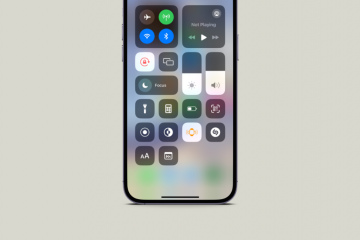iOS 17 está a punto de traer muchas mejoras a tu iPhone. Ahora, Apple ha estado duplicando sus esfuerzos para mejorar y mejorar varias funciones de seguridad y privacidad durante los últimos años. Con ese fin, la actualización reciente aborda uno de los aspectos más vulnerables de nuestras vidas digitales: el uso compartido de contraseñas (y, últimamente, claves de acceso) se está fortaleciendo.
Seamos honestos; Compartir contraseñas siempre ha sido un poco complicado, ¿verdad? Sin embargo, todos lo hacemos. Y a pesar de que ya existen otros administradores de contraseñas de terceros que le permiten compartir contraseñas de manera segura, no todos los usamos. Pero, ¿y si te dijera que el equipo de Apple, en su infinita sabiduría, finalmente agregó la función al llavero de iCloud? Lo sé, puedes AirDrop alguien una copia con iOS 16, pero las personas con las que quieres compartir las contraseñas no siempre están cerca.
Y no han agregado la capacidad de compartir contraseñas, puedes compartir contraseñas con un grupo de personas de una sola vez, con Family Passwords en iOS 17. Profundicemos, ¿de acuerdo?
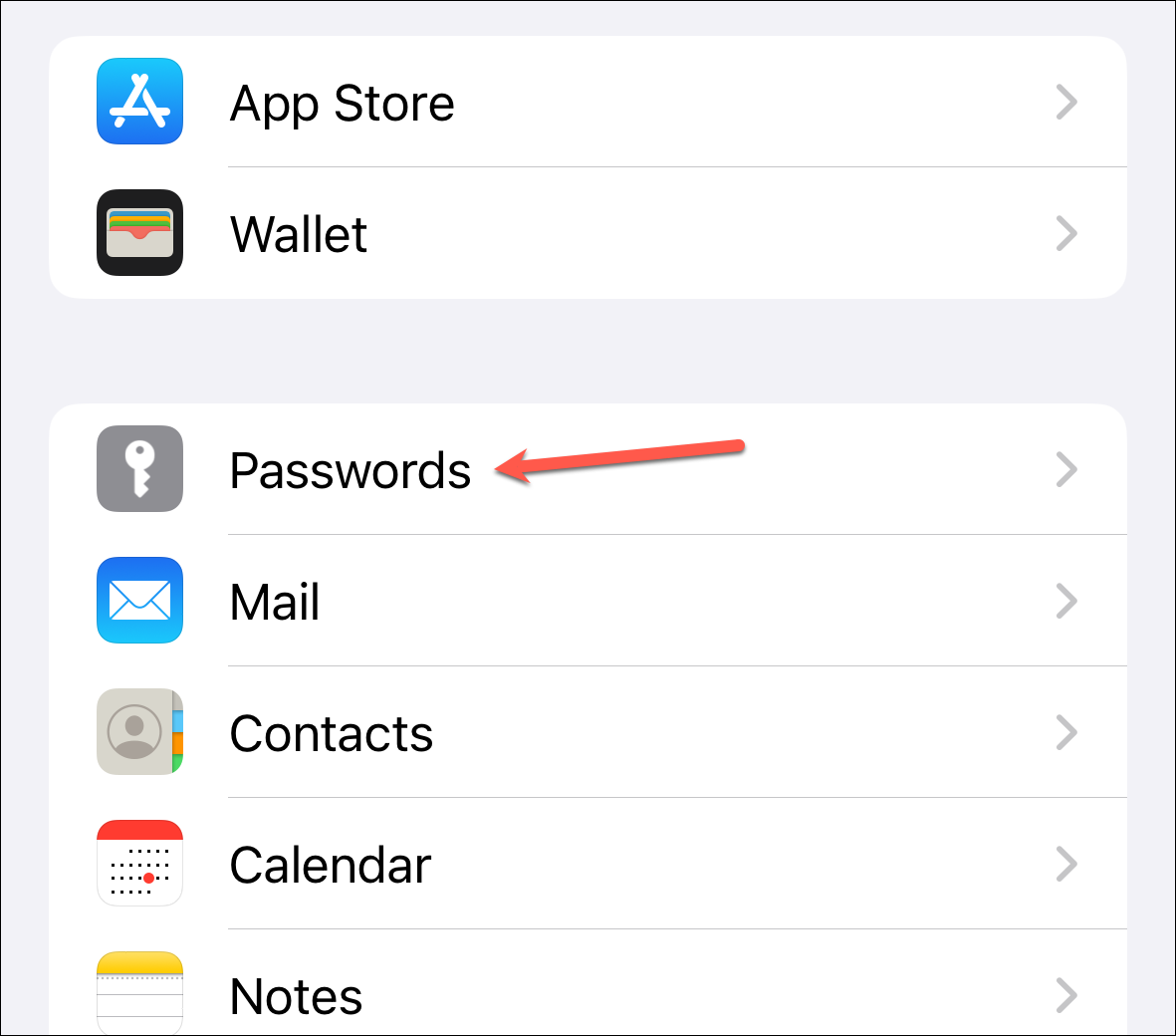
¿Qué son las contraseñas familiares en iOS 17?
Contraseñas familiares es una función nueva que le permite compartir sus contraseñas y claves de paso con sus contactos de confianza dentro del llavero de iCloud. Aunque el nombre tiene”Familia”, no dejes que eso te confunda; el uso compartido de contraseñas no se limitará a su grupo familiar.
Como las contraseñas se cifrarán de principio a fin, gracias al llavero de iCloud, tus preciados secretos estarán más seguros que el alijo de bellotas de una ardilla en invierno.
Con el uso compartido de contraseñas, puede agregar sus contactos de confianza a un grupo y compartir contraseñas y claves de acceso con ellos. Además, cualquiera en el grupo puede agregar o editar contraseñas. Aunque los miembros del grupo pueden agregar o editar contraseñas, solo el propietario del grupo puede eliminar las contraseñas agregadas por otros.
Las contraseñas se actualizan automáticamente para todos los miembros del grupo. Incluso puede tener varios grupos para compartir diferentes contraseñas con diferentes personas.
Sin embargo, todos los miembros del grupo deben tener iOS 17 para que la función funcione.
Nota: en el momento de escribir este artículo, iOS solo está disponible como versión beta para desarrolladores. La versión beta pública debería estar disponible el próximo mes, y se espera que la versión estable llegue en el otoño de este año. Le recomendamos que al menos espere a la versión beta pública para probar iOS 17.
Configure un grupo para compartir contraseñas
Ahora que conoce los entresijos de la función , vamos al negocio de configurarlo sin más demoras.
Abra la aplicación Configuración en su iPhone con iOS 17.
Luego, desplácese hacia abajo y vaya a la opción’Contraseñas’.
Debe autenticarse usando Face ID/Touch ID o la contraseña de su dispositivo.
Luego, toque’Comenzar’en el banner de Family Passwords.
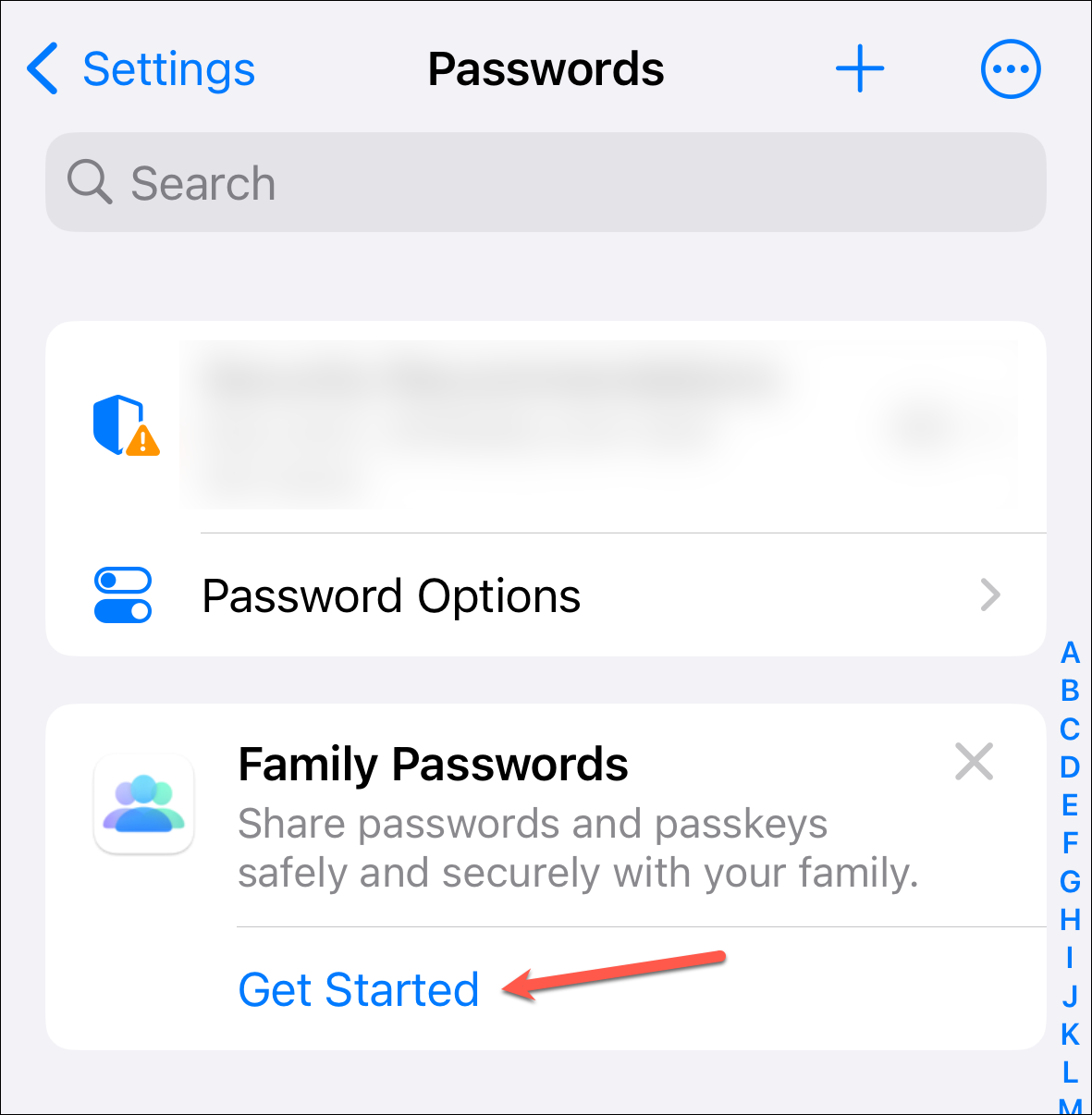
Si no lo hace ve el banner porque lo descartó anteriormente, toque el ícono’+’en la esquina superior derecha de la pantalla. Luego, seleccione’Nuevo grupo compartido’de las opciones.
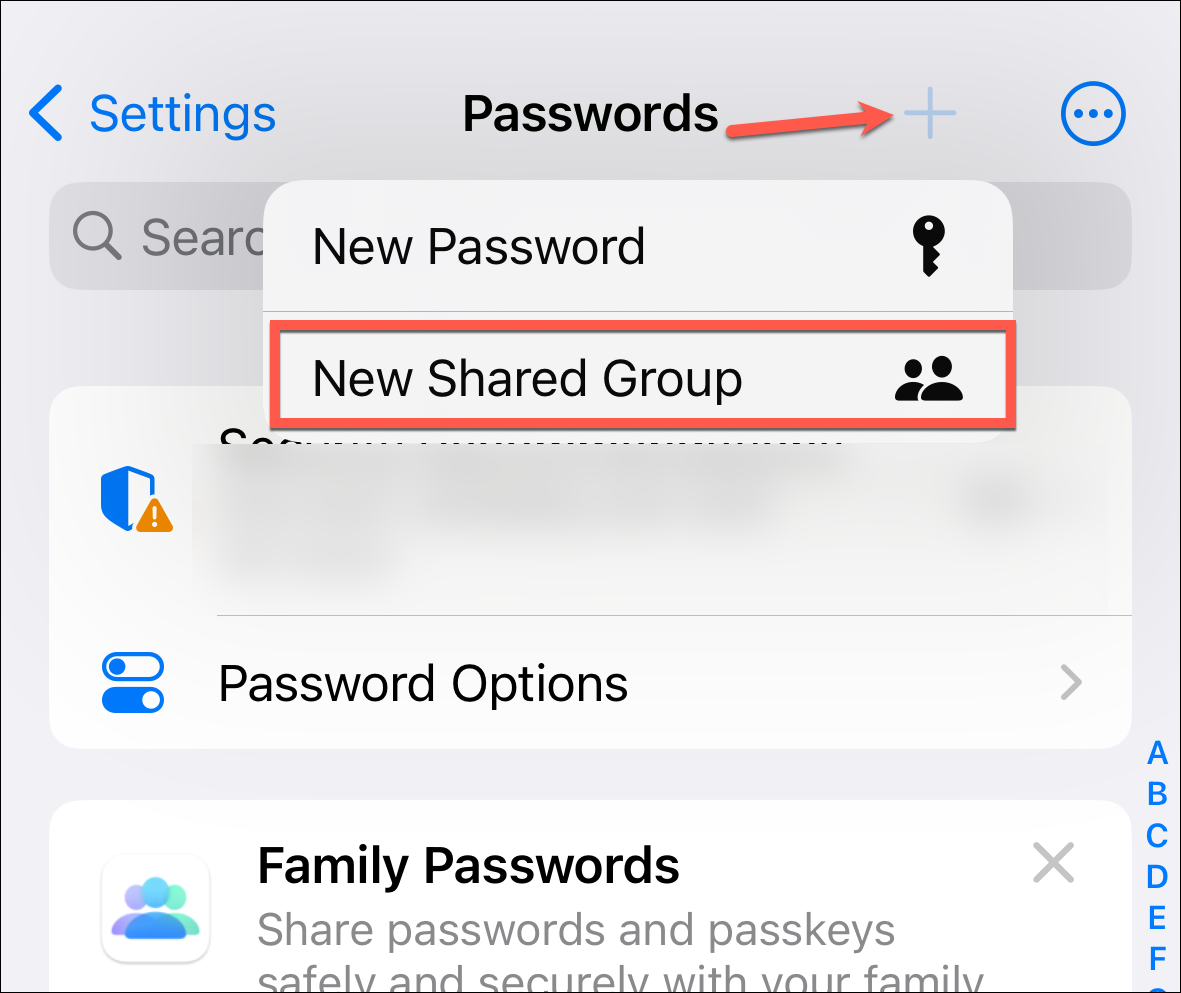
Pantalla de incorporación de Apple para el aparecerá la característica. Toque’Continuar’para proceder.
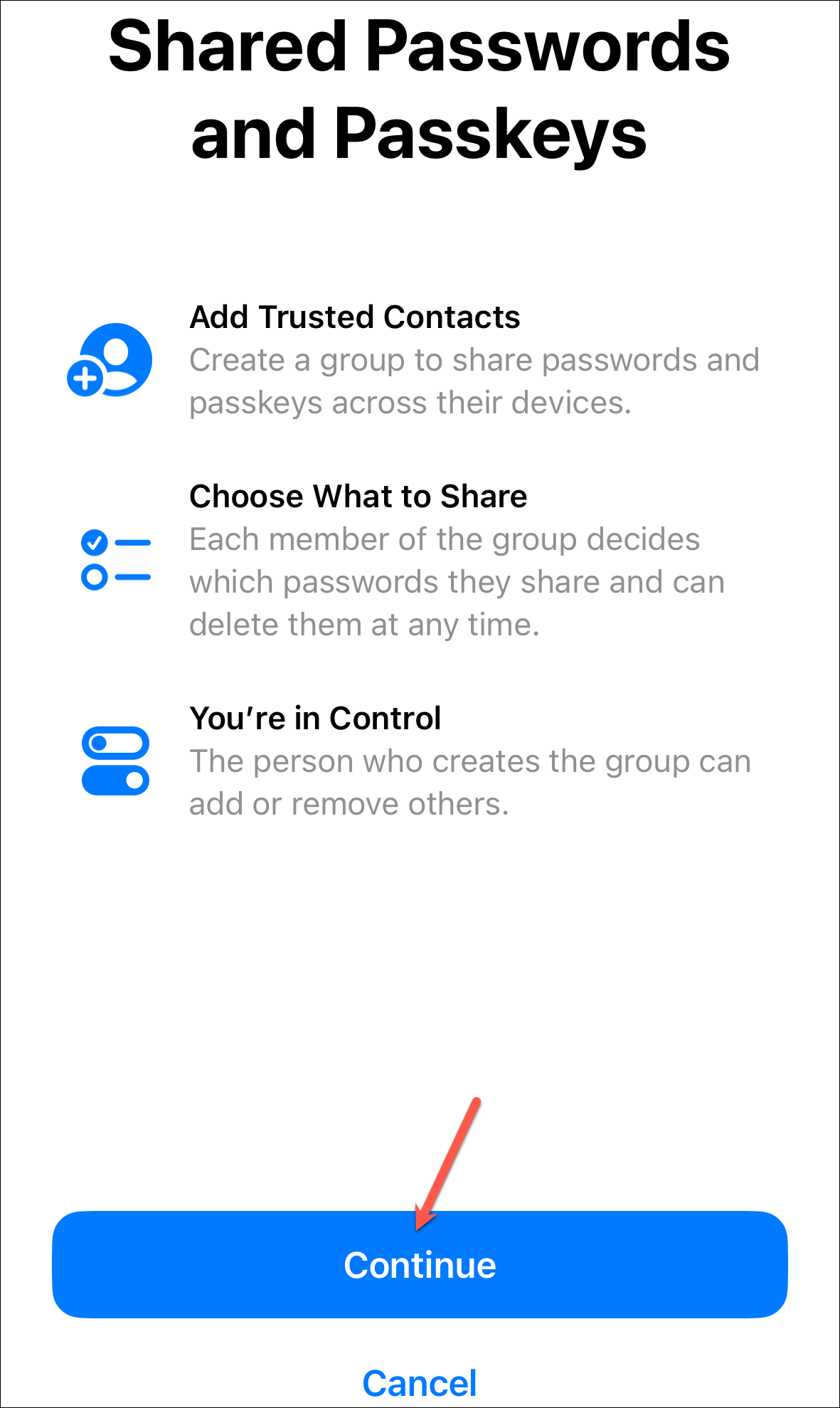
A continuación, ingrese un nombre para el grupo De manera predeterminada, el nombre’Contraseñas familiares’puede aparecer preingresado. Puede editarlo o mantenerlo como tal. Ahora, toque la opción’Agregar personas’para agregar participantes a su pequeño grupo.
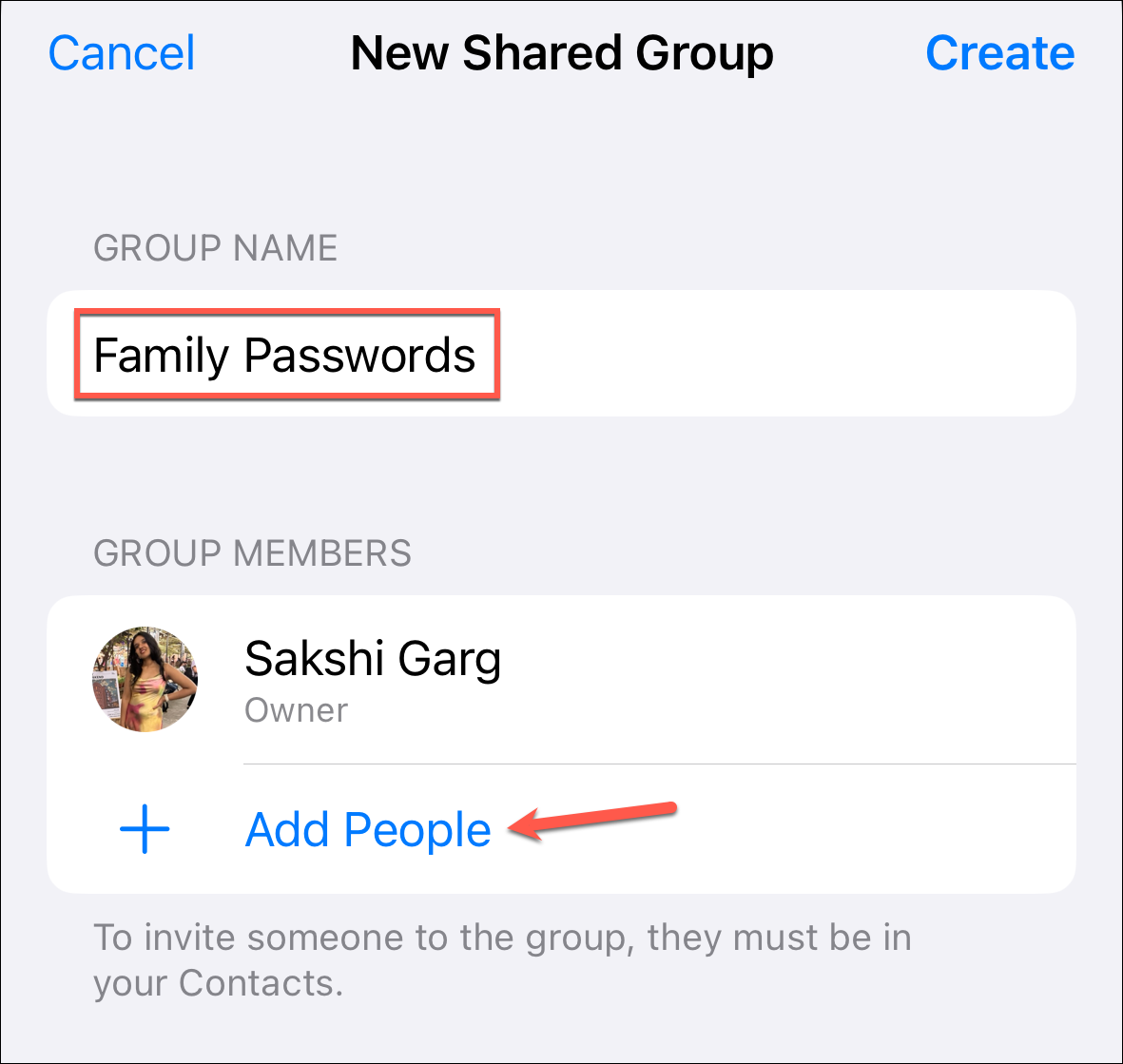
Ingrese el nombre del contacto en el campo’Para’. Si se pueden agregar al grupo, su contacto aparecerá en azul.
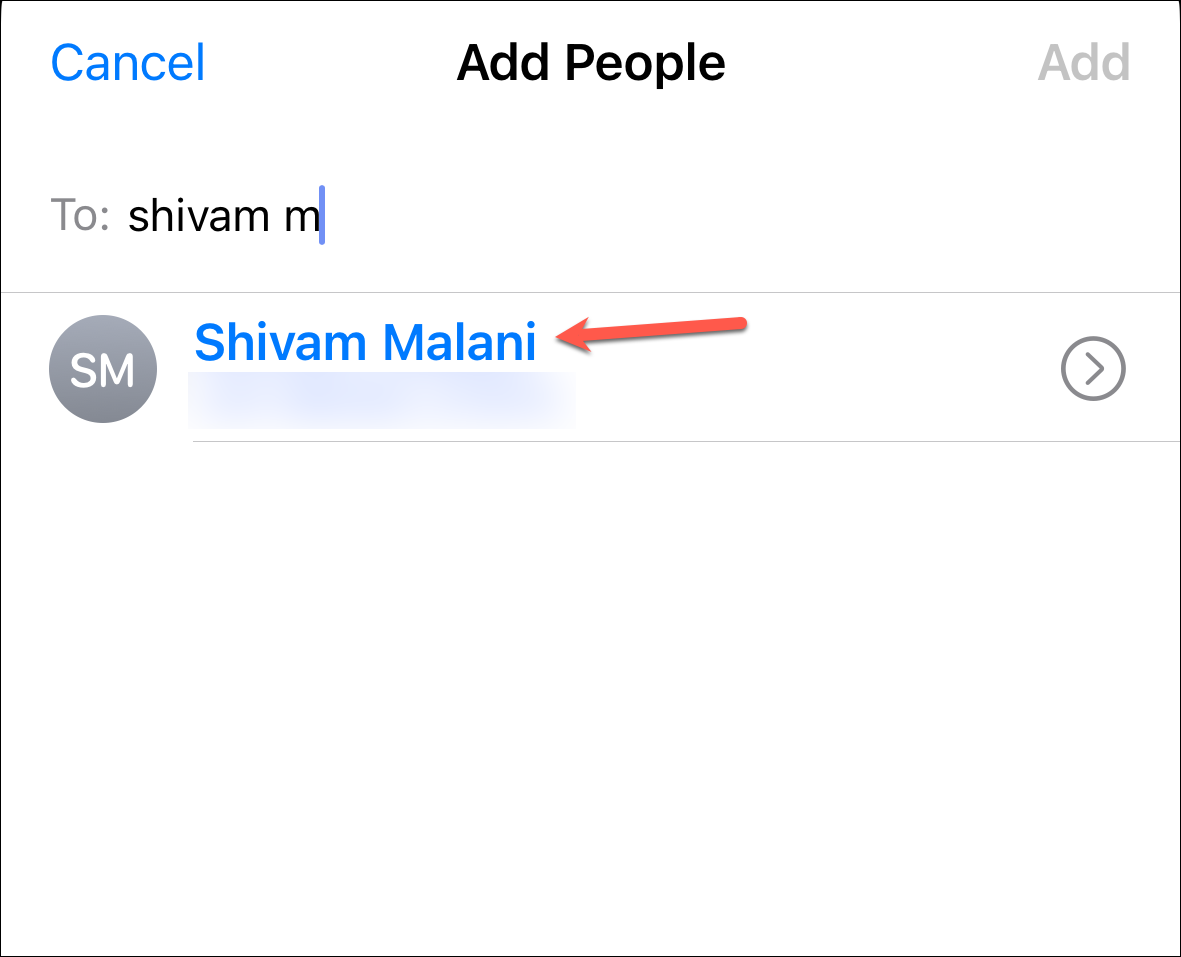
Solo las personas de tus contactos y en iOS 17 se puede agregar. Para los usuarios que no tienen iOS 17, recibirá un mensaje de error.
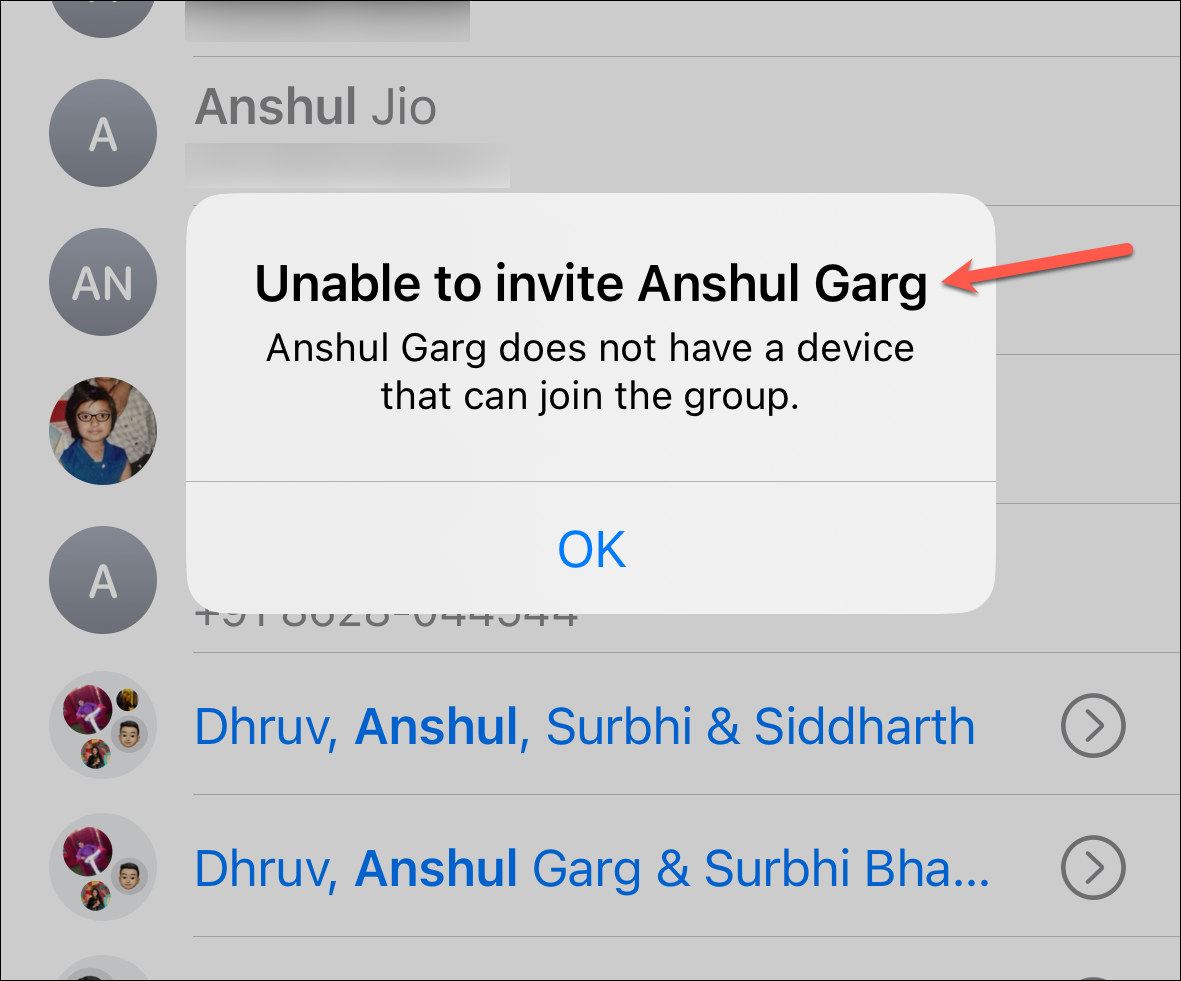
Agregue tantos contactos como que desee en el campo”Para”y toque el botón”Agregar”en la esquina superior derecha.
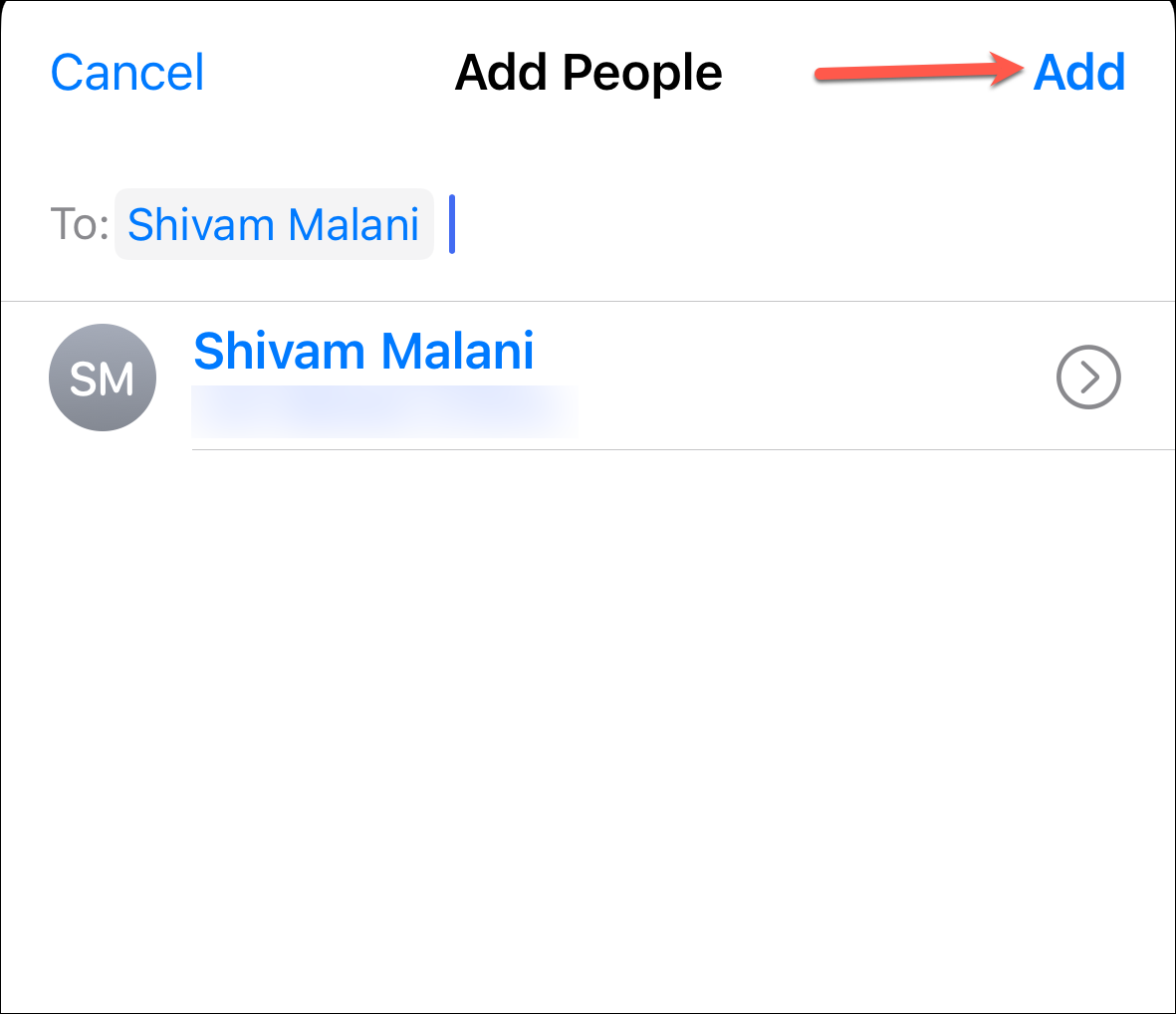
Revise la información del grupo y haz cualquier cambio si quieres. De lo contrario, toque el botón’Crear’en la esquina superior derecha.
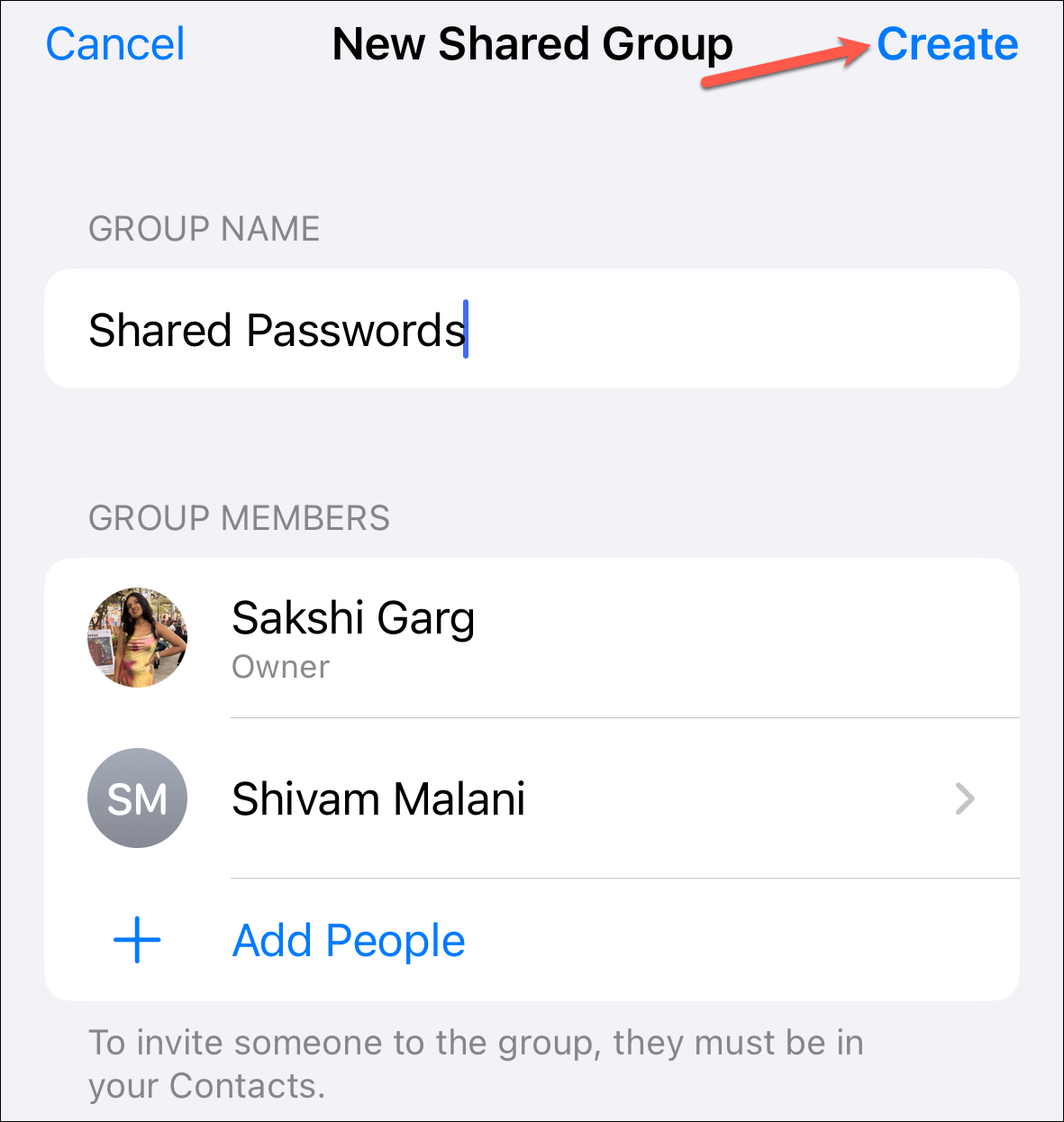
Luego, elige las contraseñas o claves de acceso que desea compartir en el grupo y toque la opción’Mover’. También puede tocar’Ahora no’y agregar contraseñas o claves de acceso más tarde.
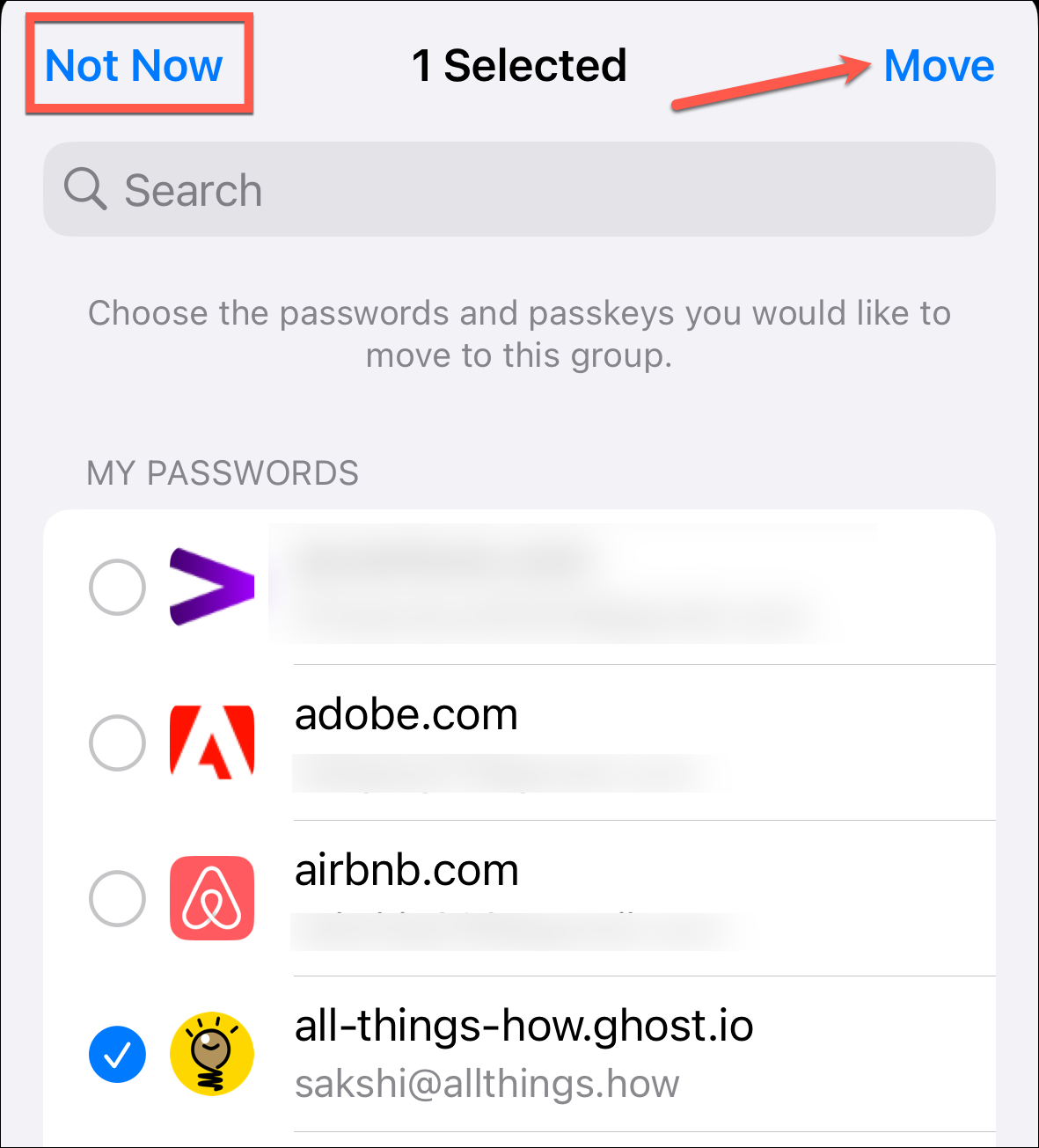
Finalmente, elige si desea notificar a las personas que ha invitado al grupo enviándoles un mensaje. Incluso si no les envía un mensaje, pueden encontrar y aceptar su invitación de Contraseñas. Sin embargo, tendrán que aceptar la invitación para que se conviertan en parte del grupo.
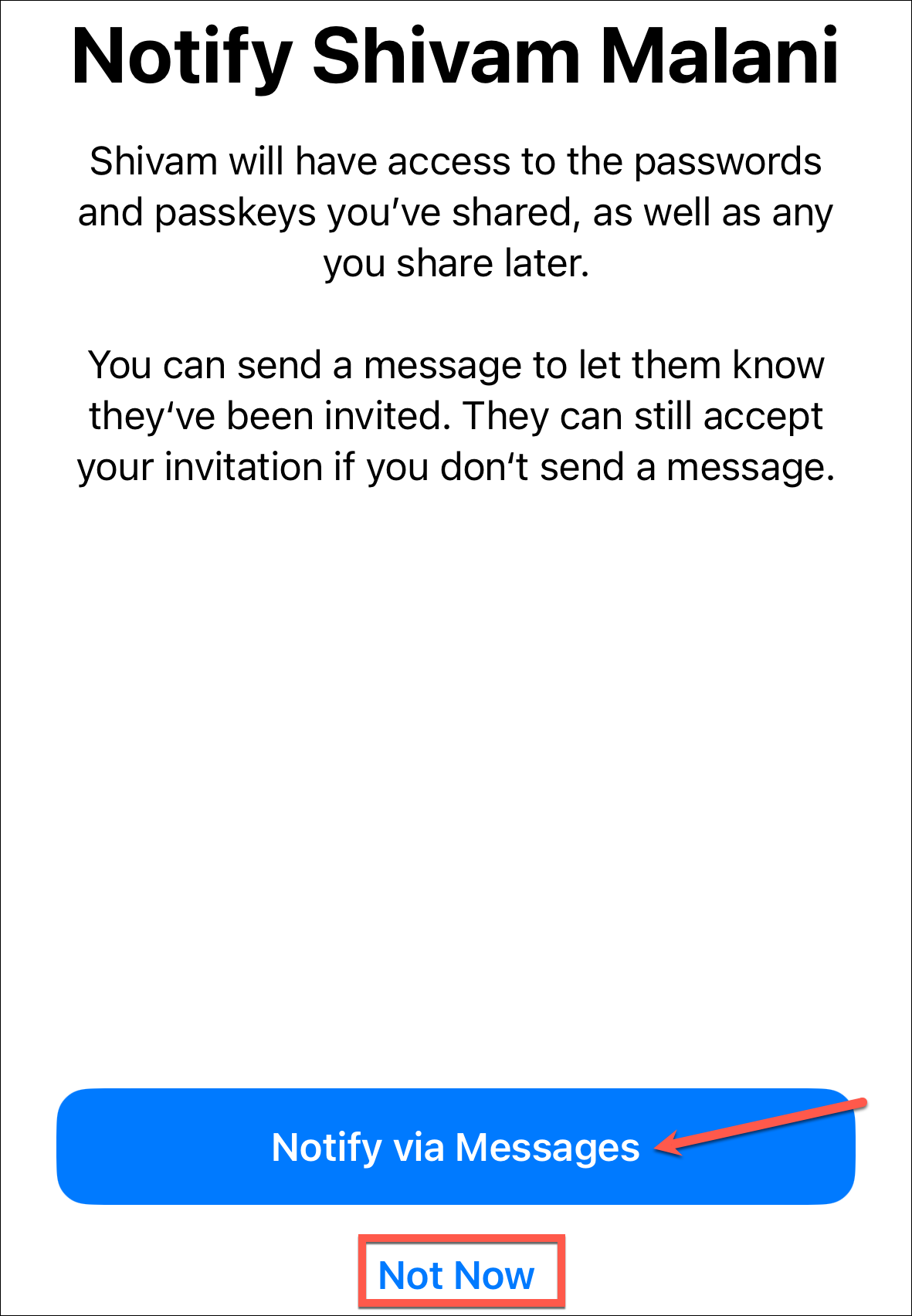
Administre su grupo de contraseñas compartidas
Una vez que haya configurado el grupo de contraseñas, podrá verlo en la pantalla Contraseñas. Tóquelo para acceder a él y realizar cambios en él.
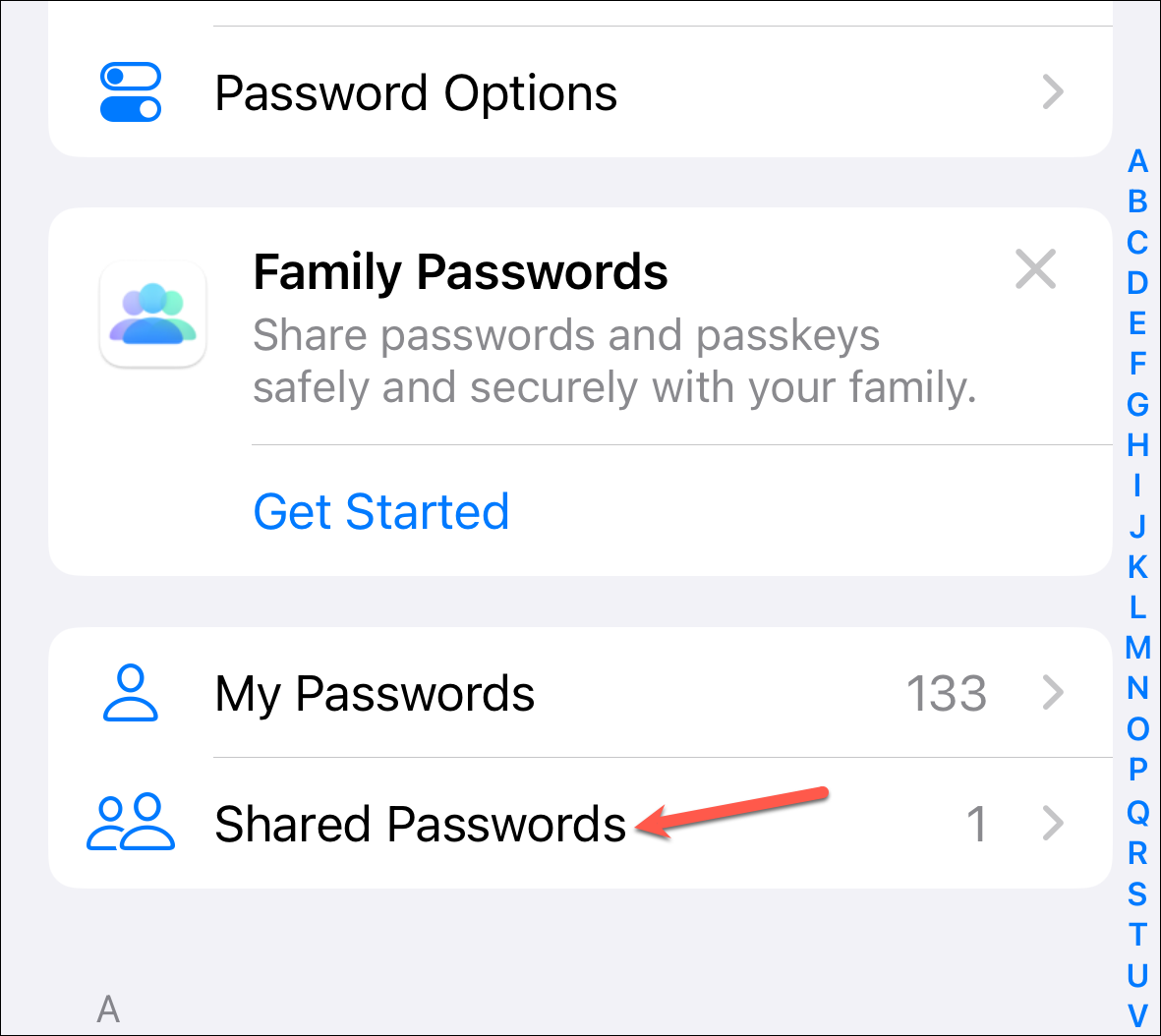
Podrás para ver los miembros del grupo y las contraseñas compartidas en la siguiente pantalla.
Administrar miembros del grupo
Para administrar los miembros del grupo, toque el botón’Administrar’debajo de la información del grupo.
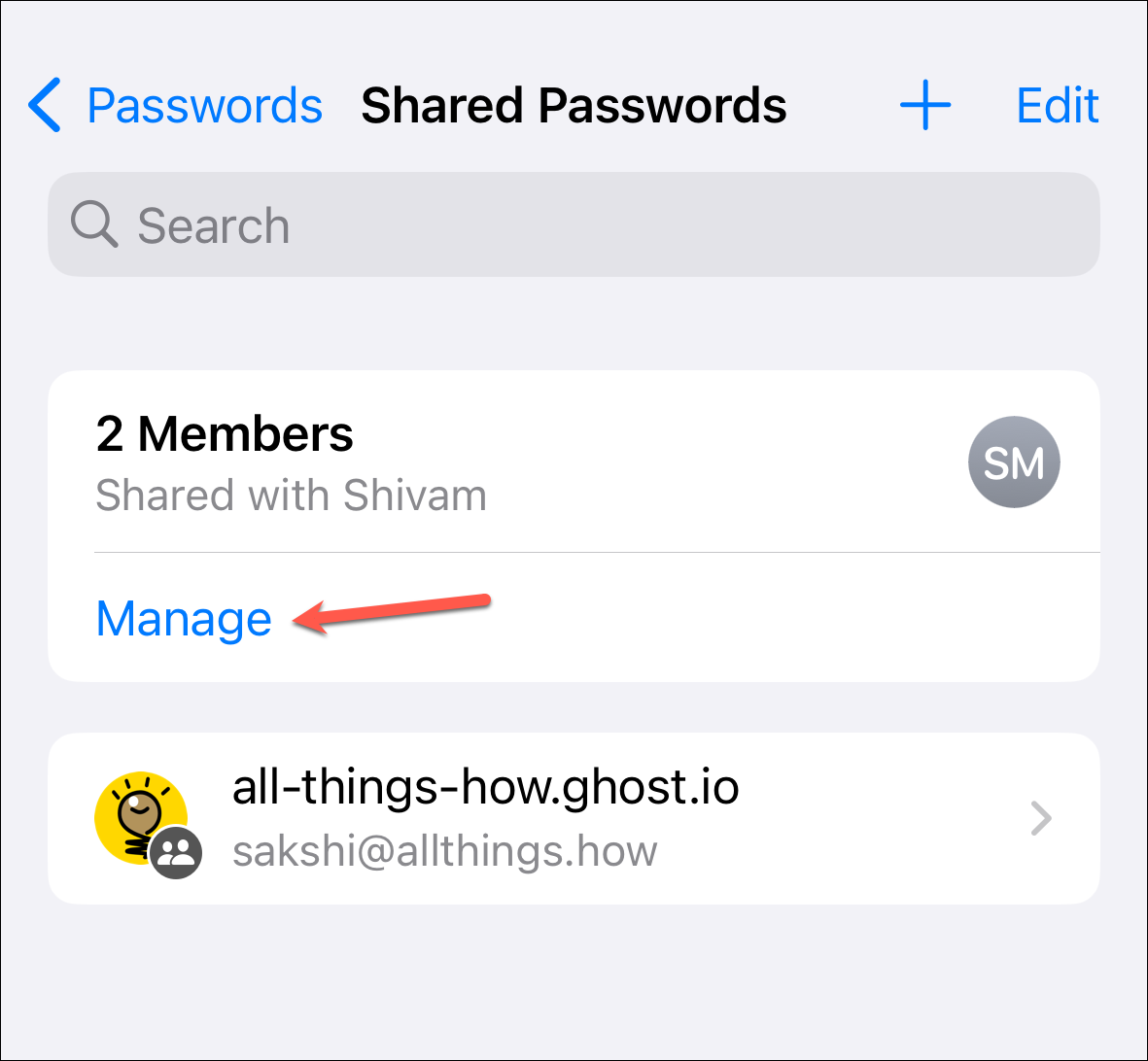
Aquí puedes editar el nombre del grupo, agregar o eliminar personas, o eliminar todo el grupo.
Para eliminar a alguien, toca su nombre.
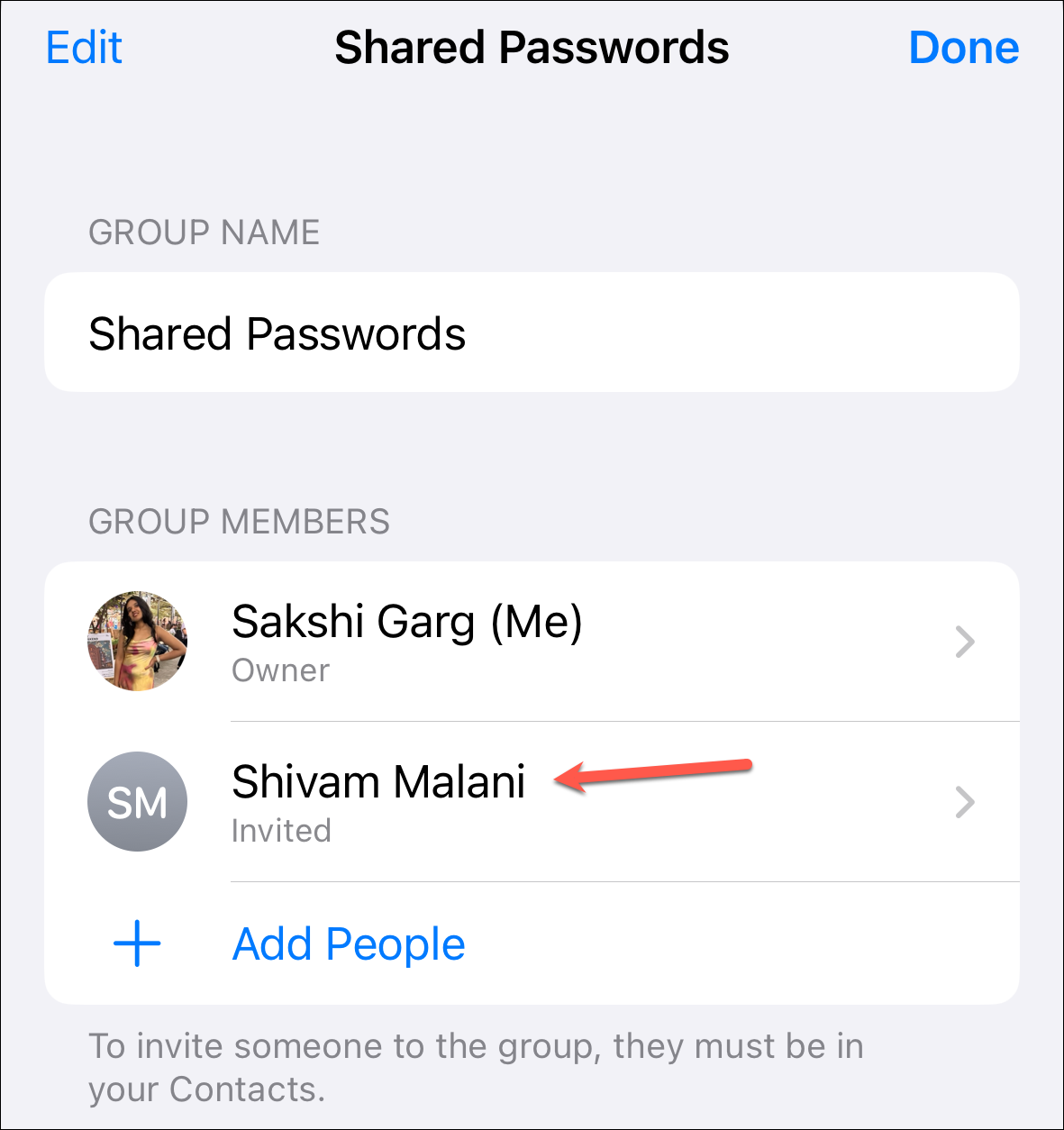
Luego, toque’Eliminar del grupo’.
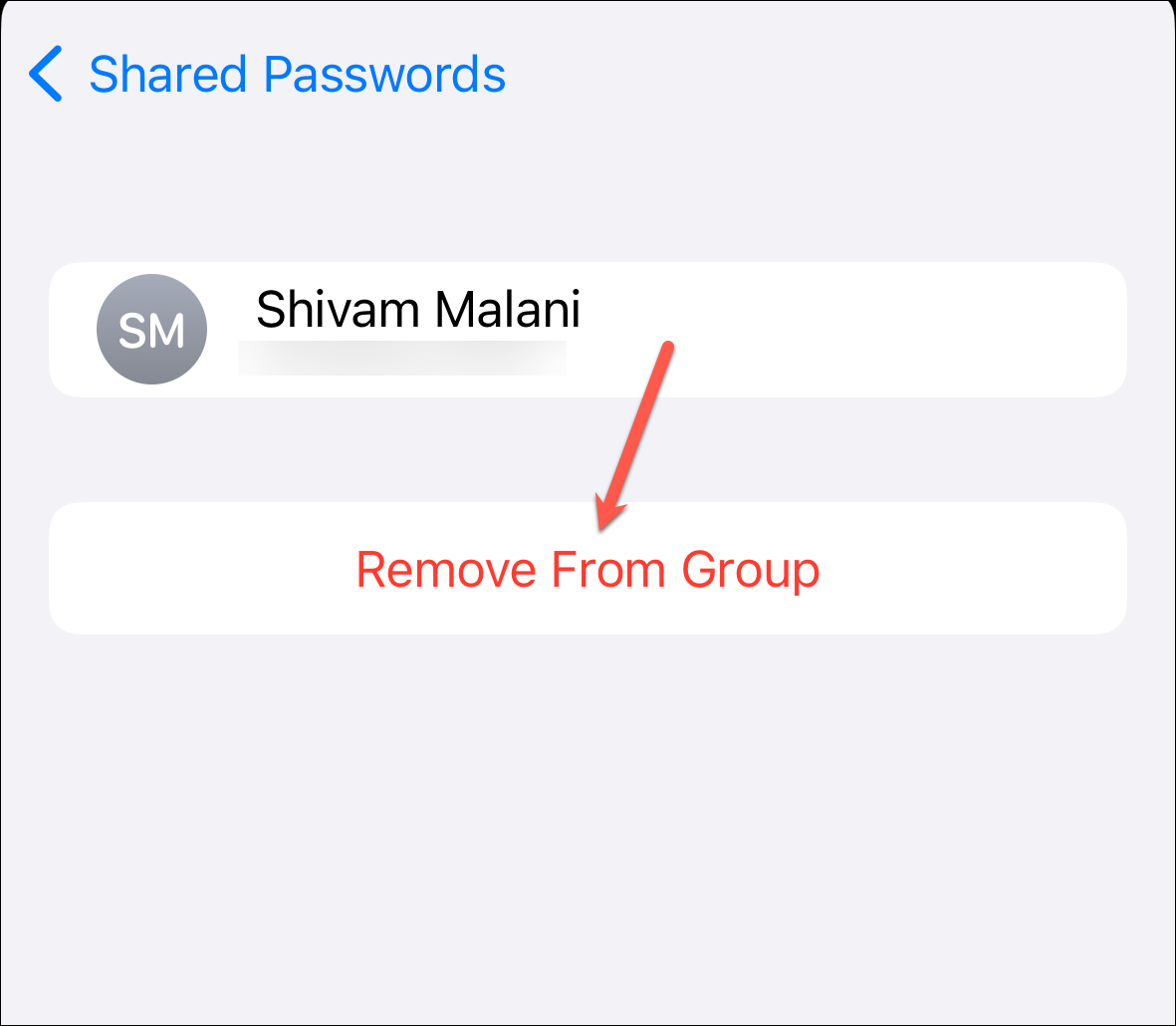
Toca’Eliminar del grupo’del mensaje de confirmación.
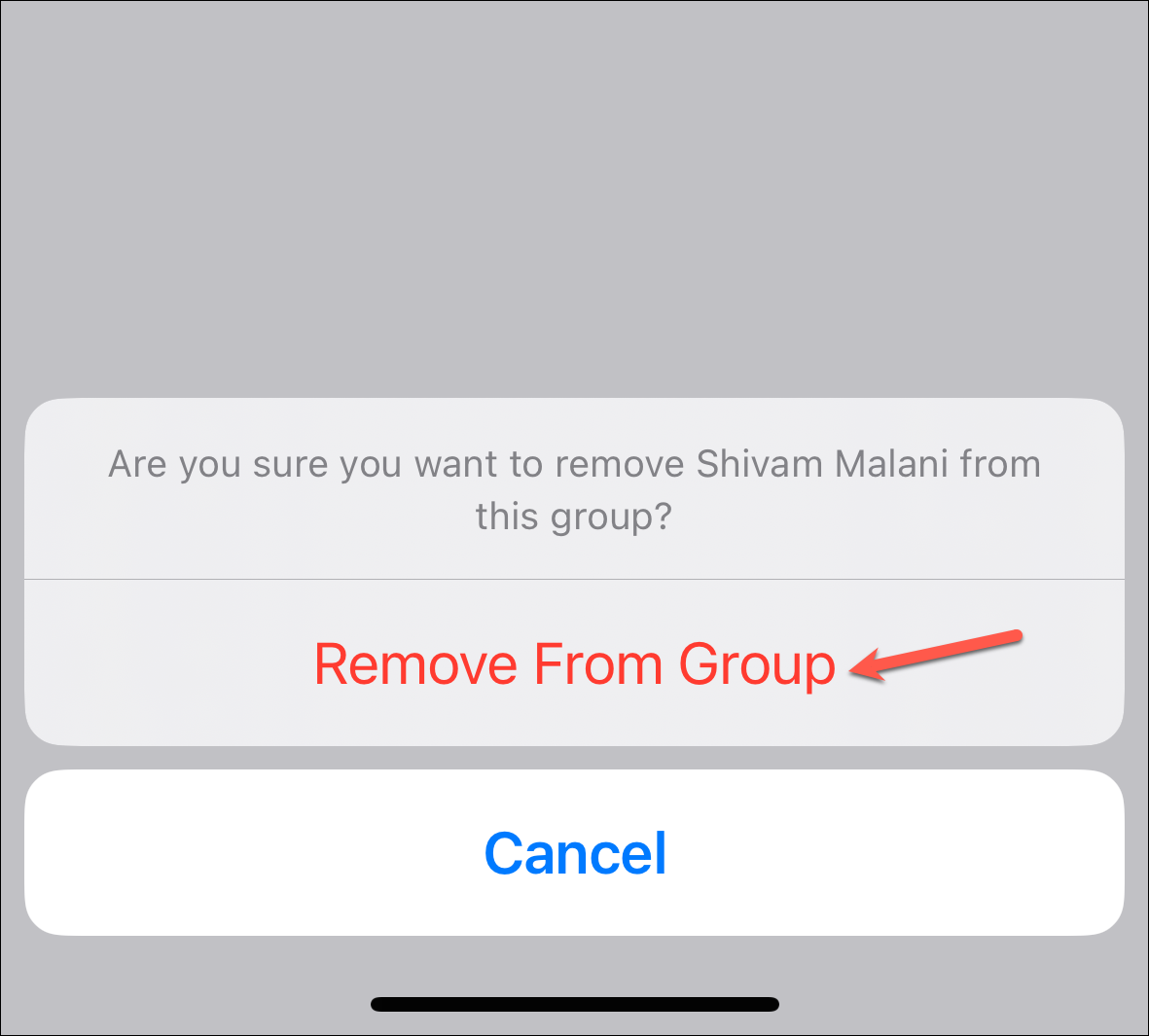
Para agregar a alguien, toque la opción’Agregar personas’.
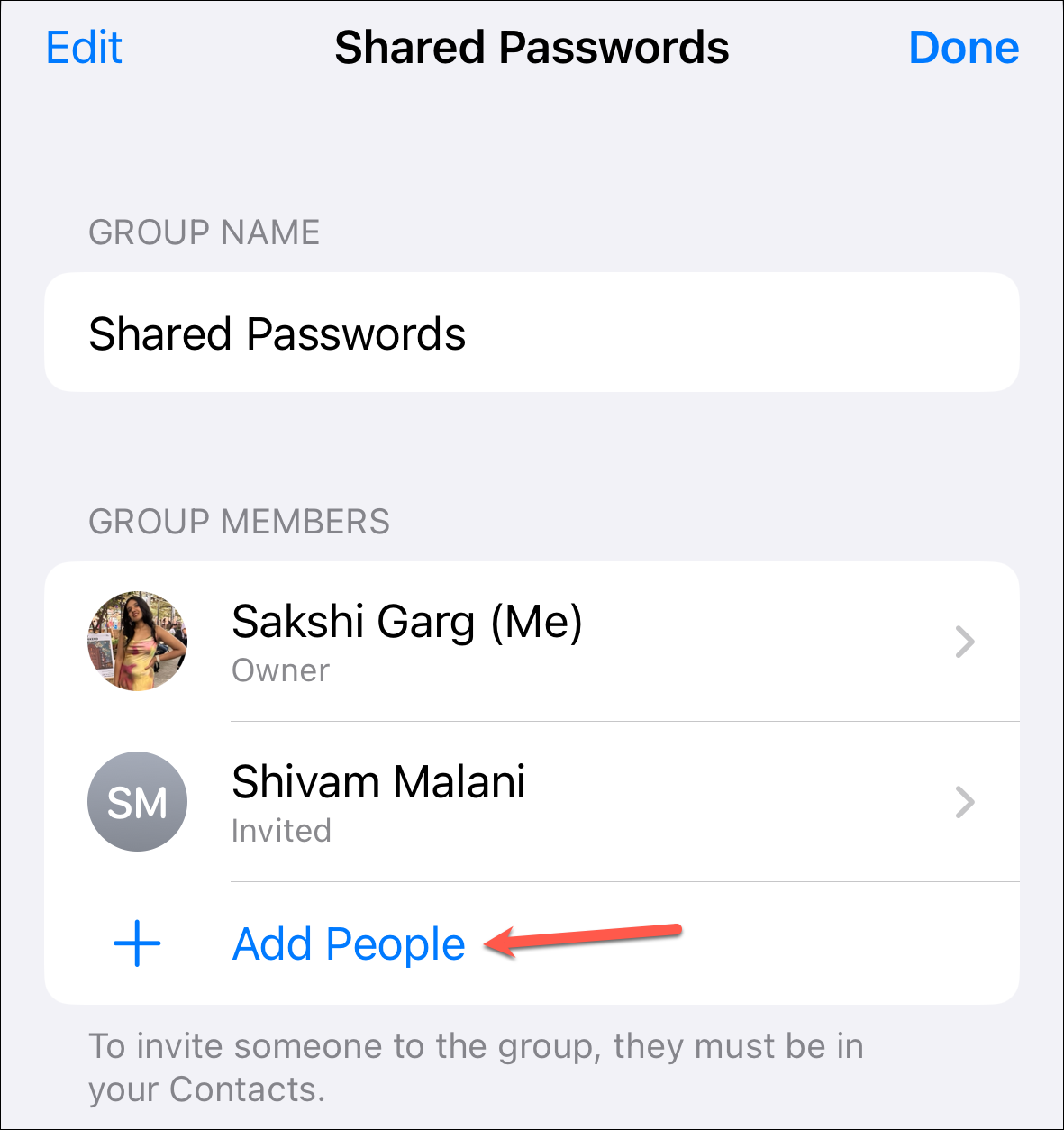
Luego, ingrese el contacto nombres y toque’Agregar’para agregarlos.
También puede eliminar el grupo por completo. Todas las contraseñas que compartió con el grupo se moverán nuevamente a sus contraseñas, pero perderá el acceso a las contraseñas y claves compartidas por otros. Toque’Eliminar grupo’en la parte inferior.
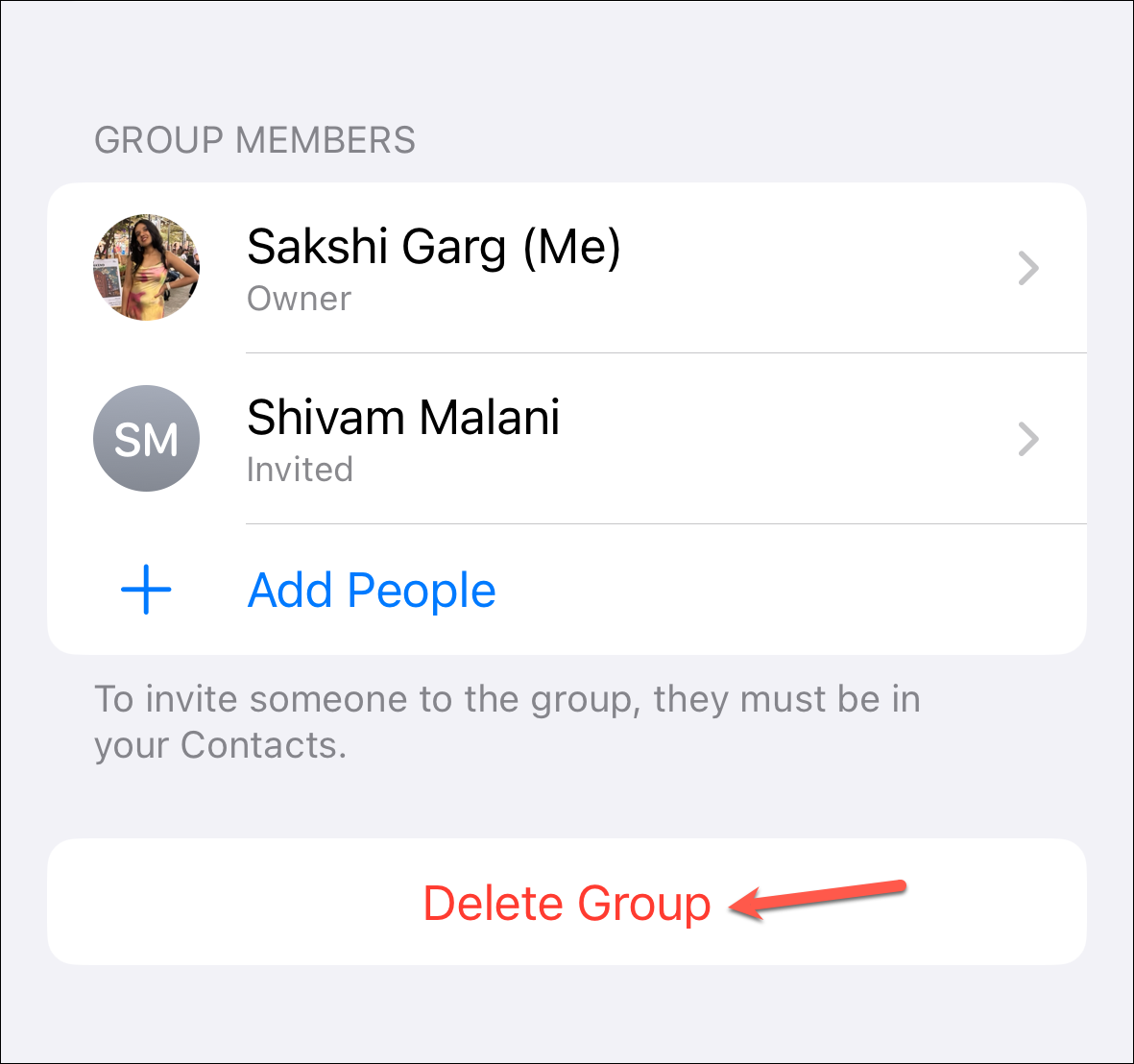
Luego, toca’Eliminar’del mensaje de confirmación.
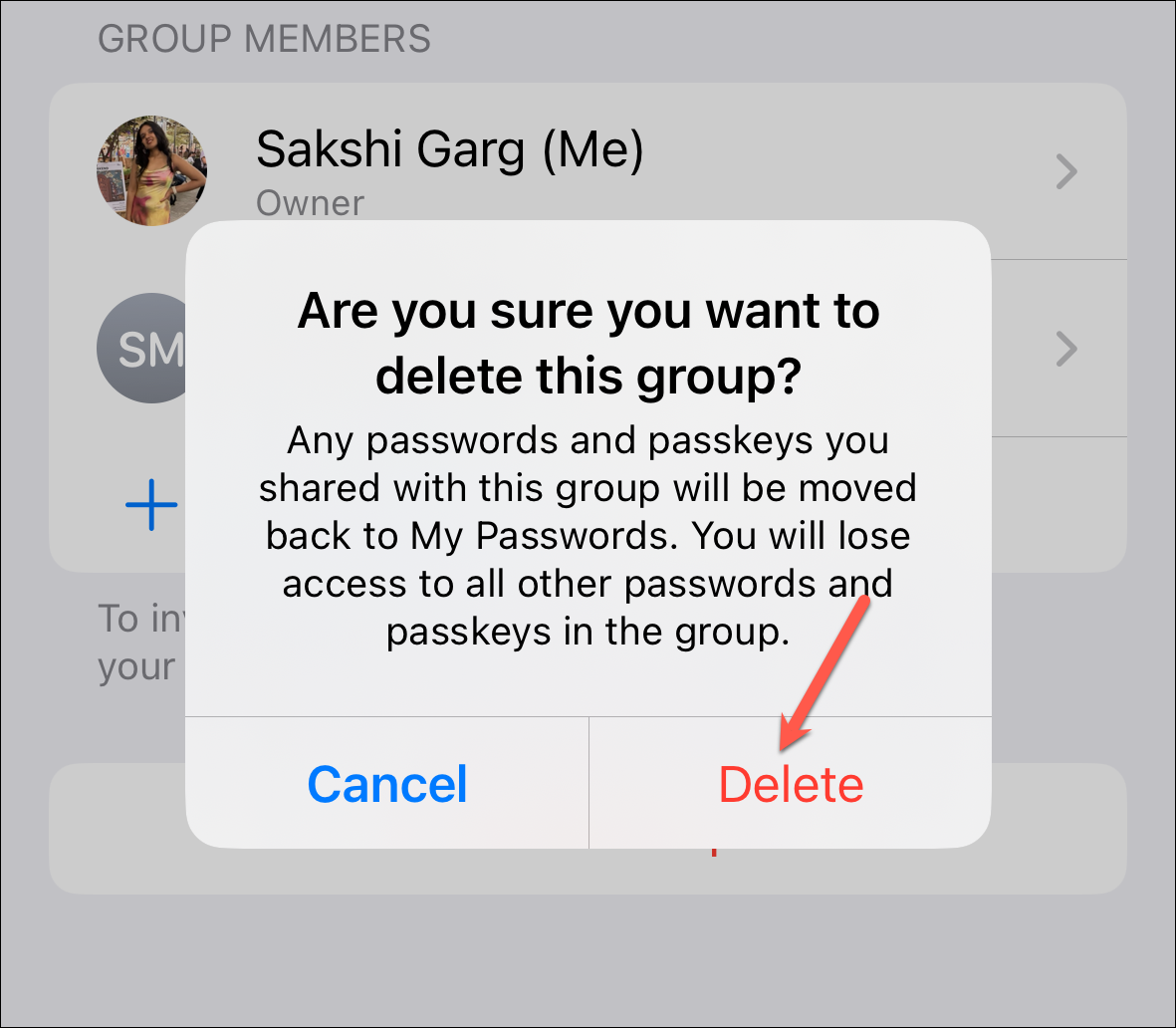
Gestionar contraseñas de grupo
Para agregar más contraseñas al grupo, toque el ícono’+’en la esquina superior derecha.
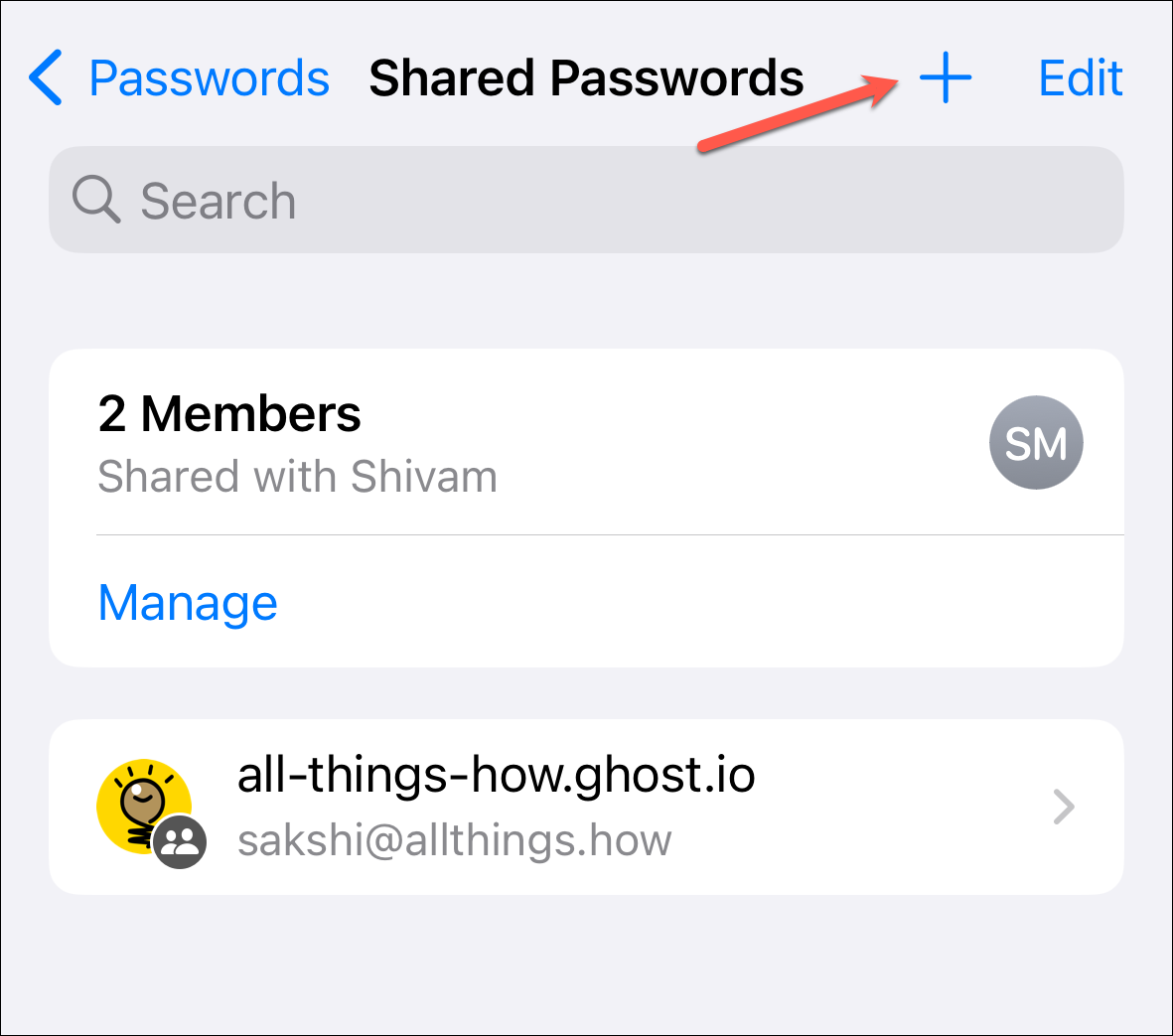
Para compartir un archivo guardado previamente contraseña de su llavero iCloud, seleccione’Mover contraseñas al grupo’de las opciones.
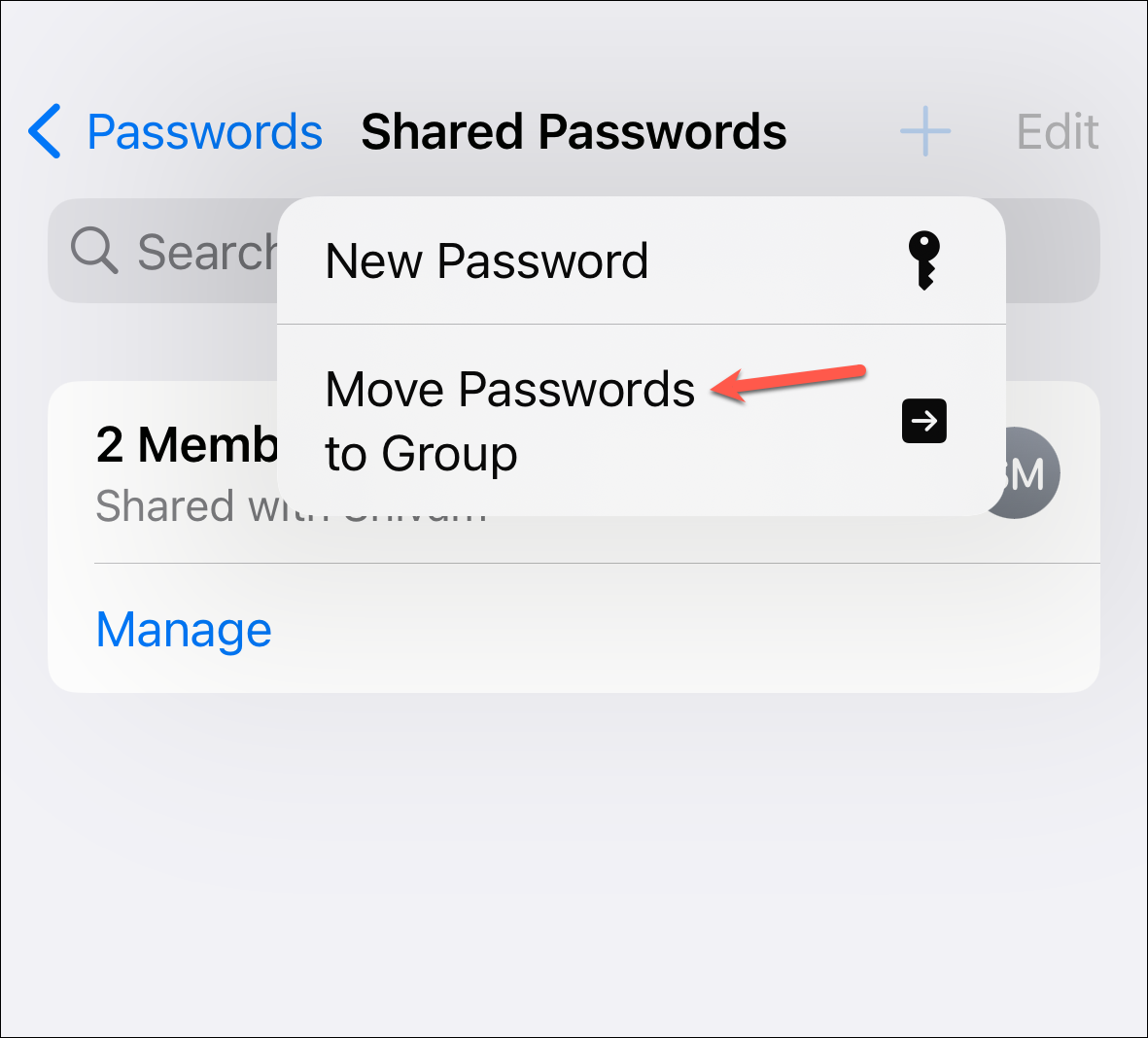
Luego, seleccione la contraseña (s) que desea compartir y toque’Mover’.
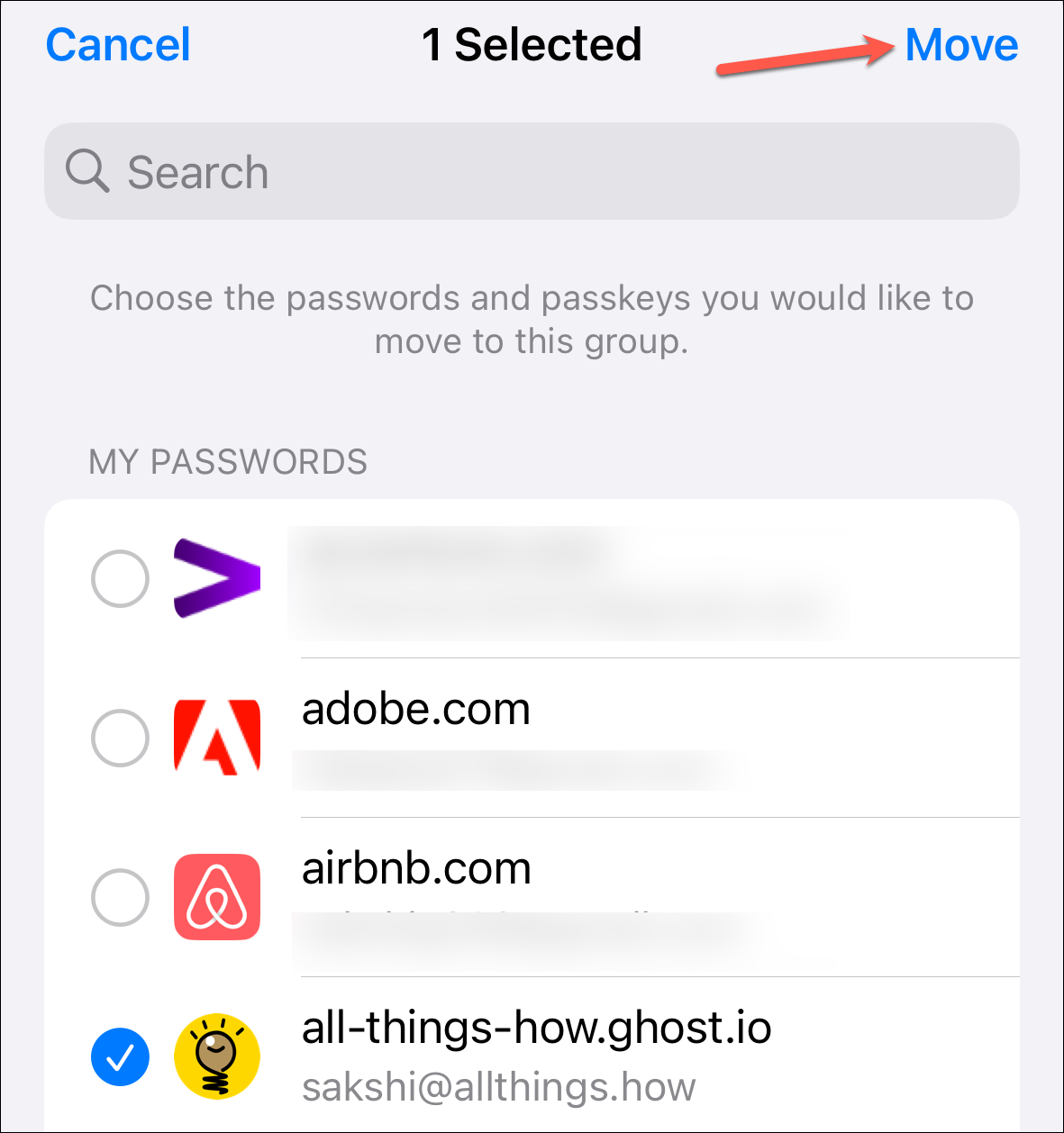
Para agregar una nueva contraseña al grupo, seleccione’Nueva contraseña’de las opciones.
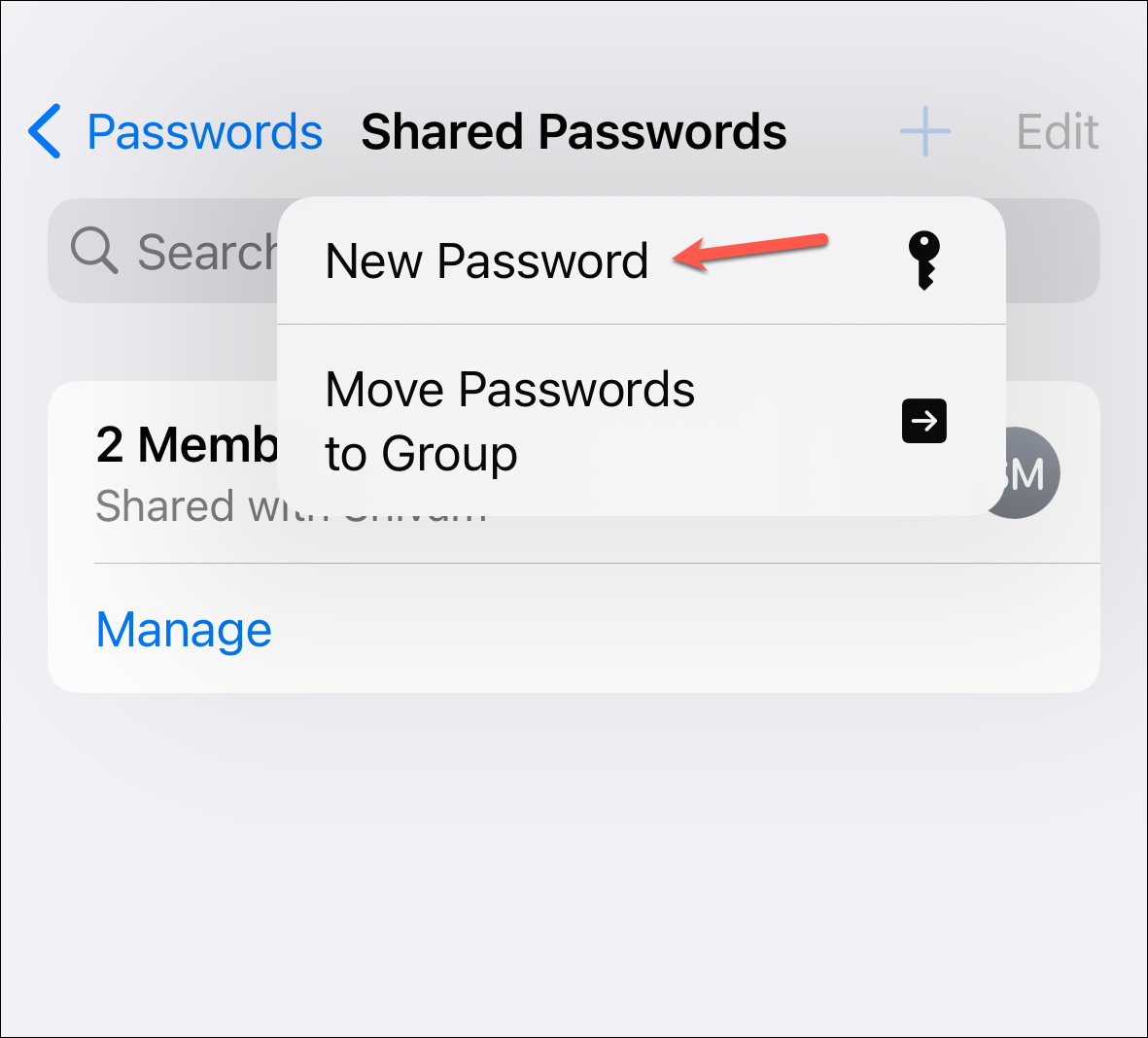
Luego, ingrese los detalles , es decir, sitio web, nombre de usuario y contraseña, y toque’Listo’para agregar la contraseña.
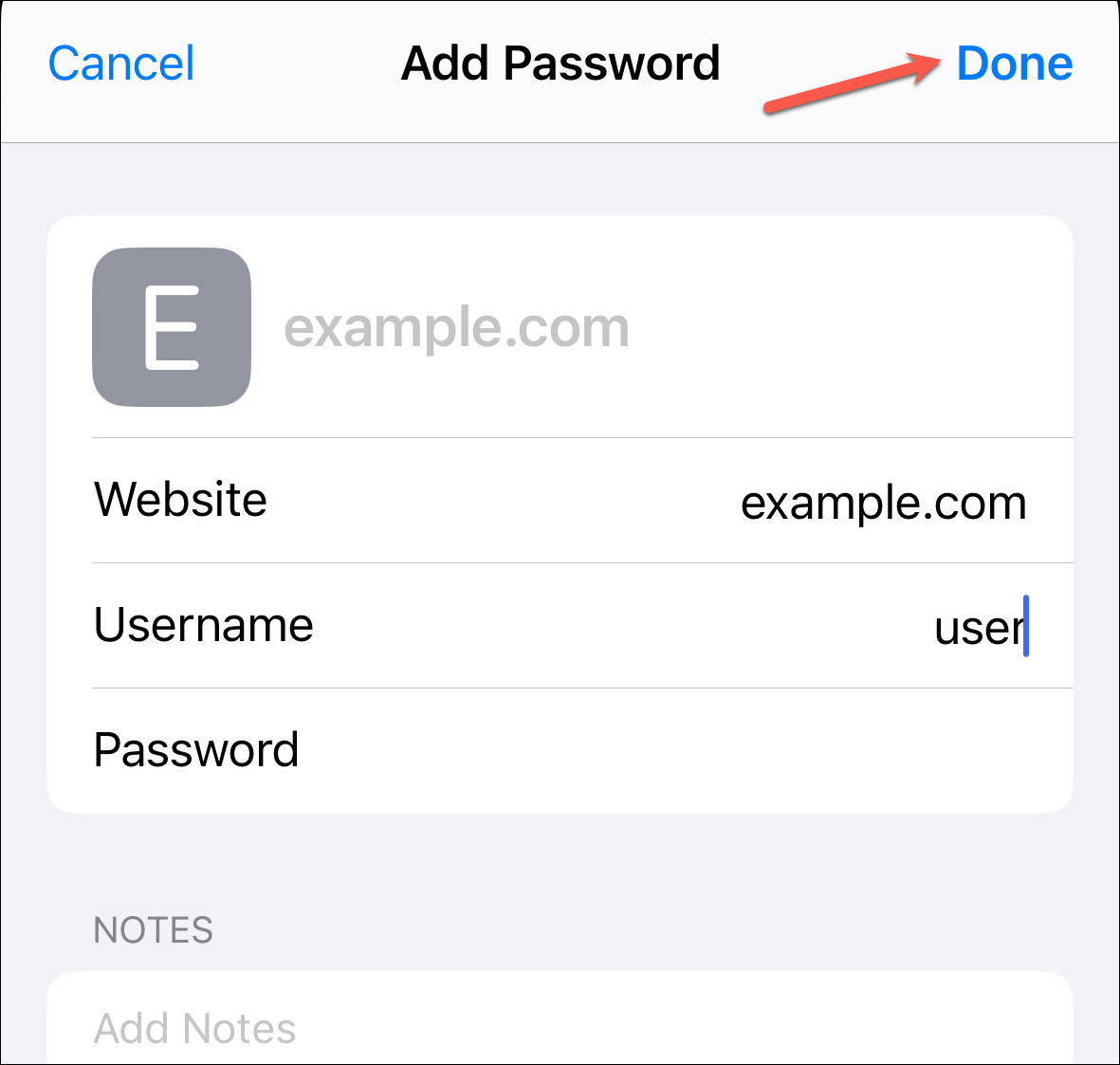
Para administrar las contraseñas compartidas , toque la contraseña de la lista.
Aquí, puede editar la contraseña como sus contraseñas normales del llavero de iCloud.
Para volver a mover la contraseña a sus contraseñas del grupo, toque el menú desplegable junto a’Grupo’.
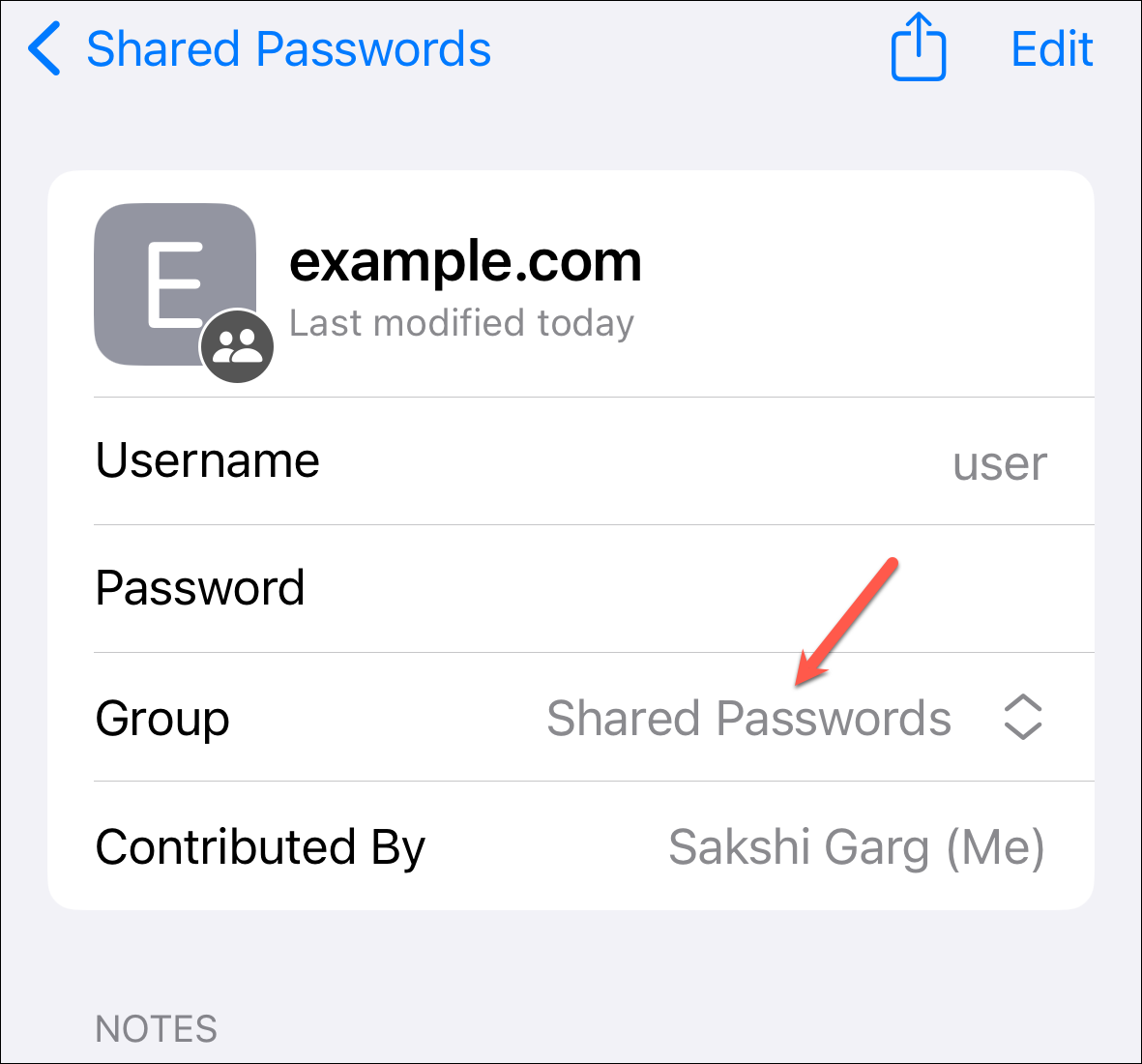
Luego, seleccione’Mi Contraseñas’de la opción. También puede moverlo a otro grupo o crear un nuevo grupo para mover la contraseña.
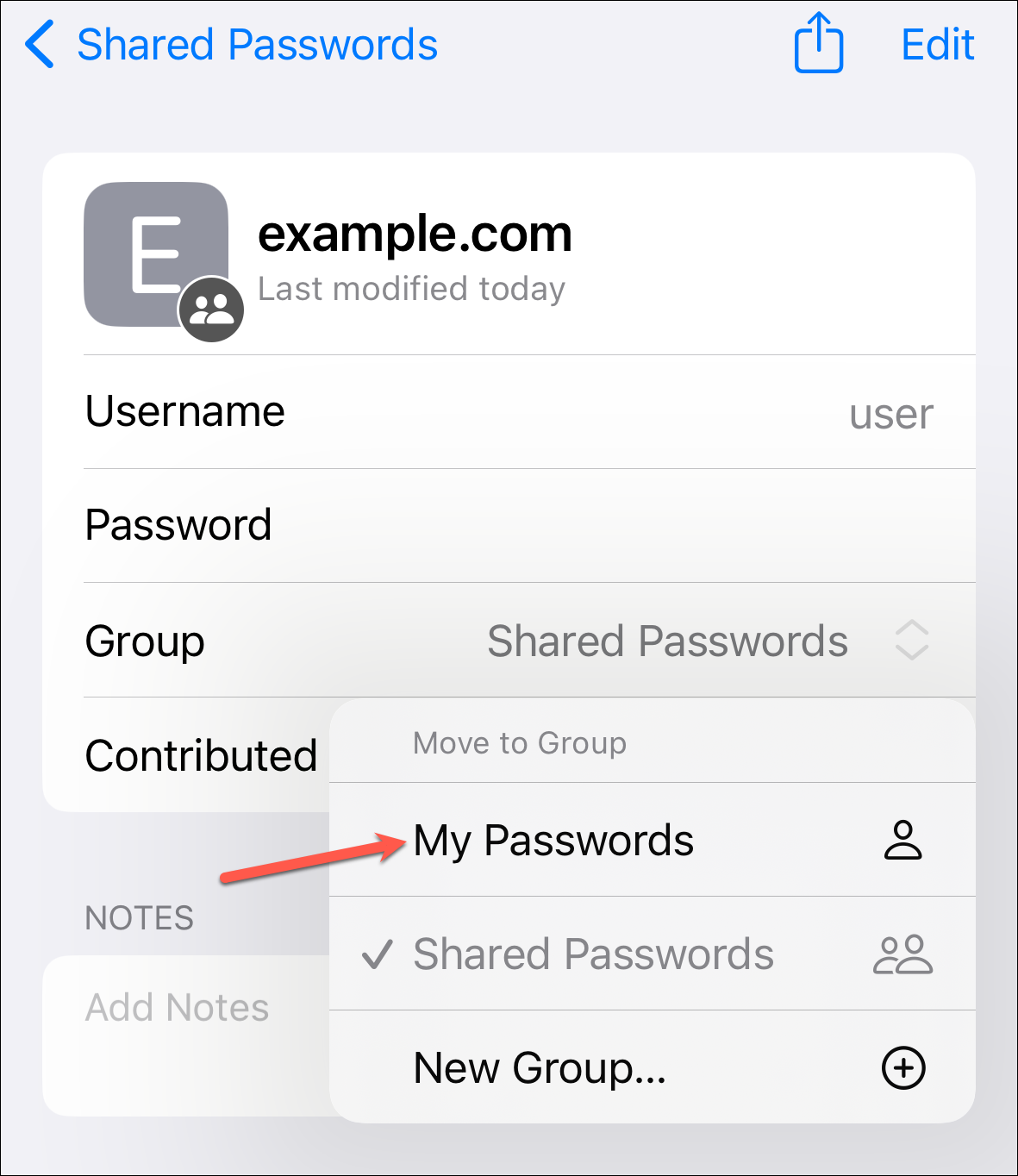
Si desea eliminar la contraseña, toque’Eliminar contraseña’en la parte inferior de la pantalla.
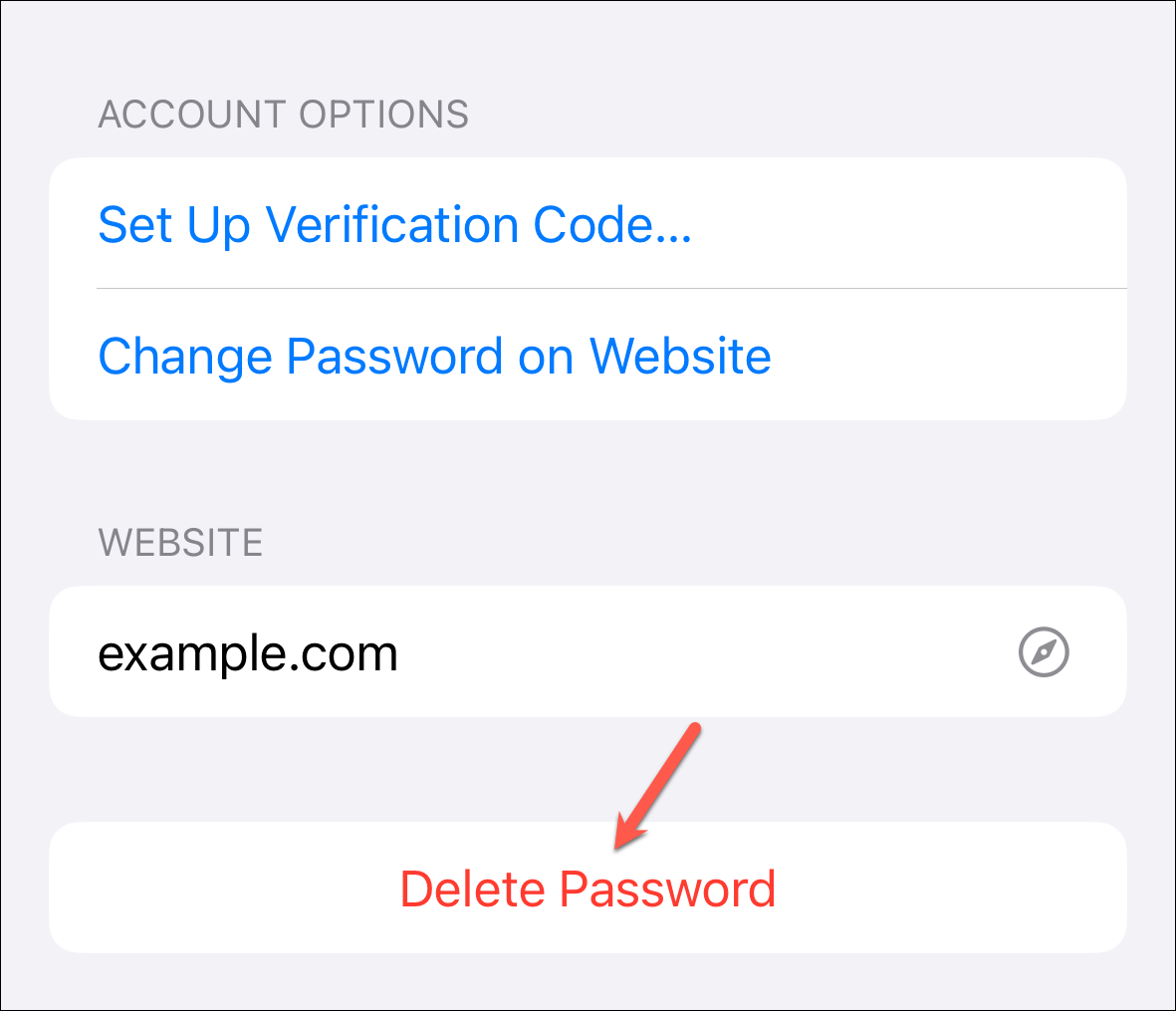
Toca’Eliminar contraseña’en el mensaje de confirmación.
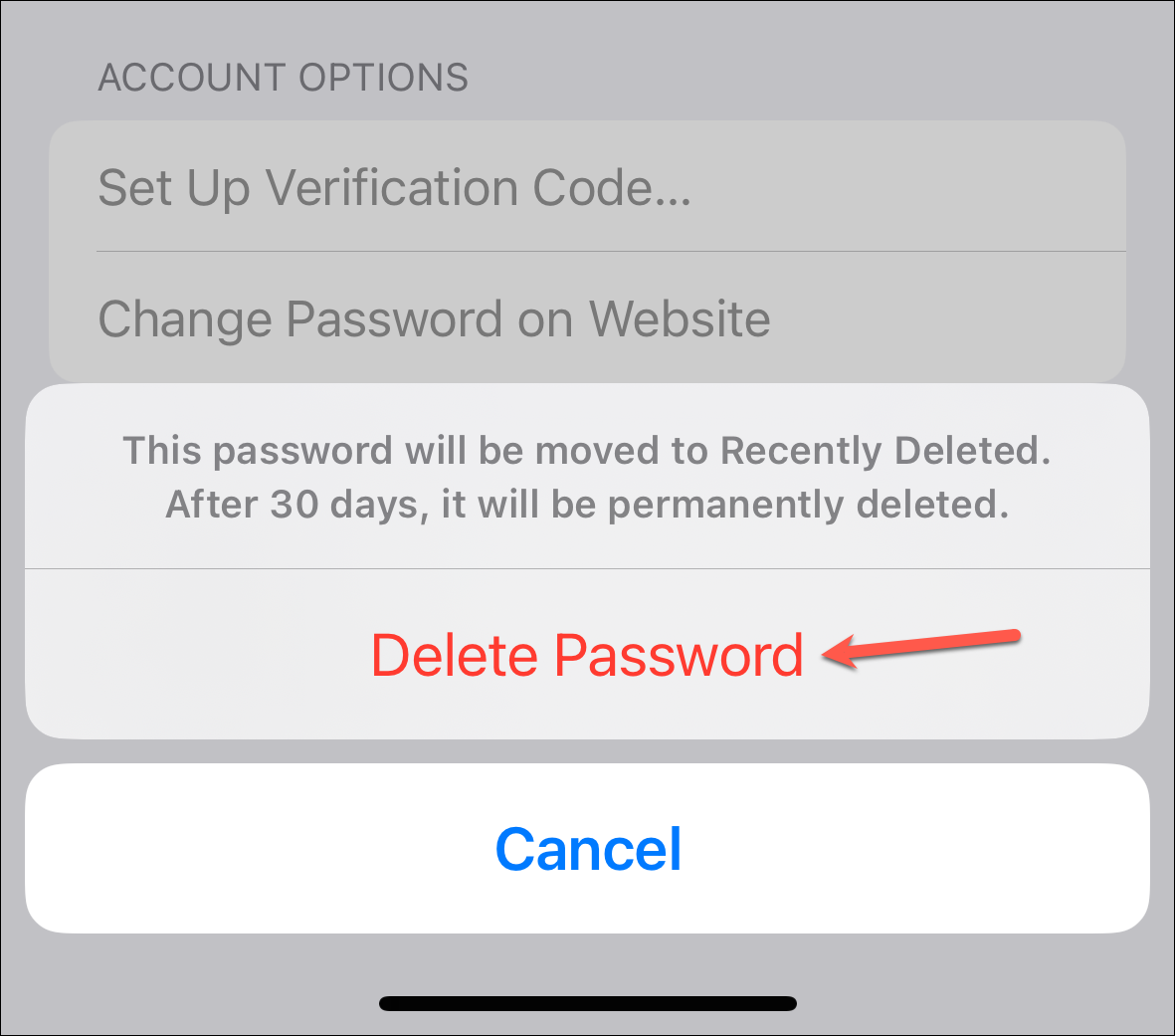
Eliminar la contraseña eliminará y muévalo a la carpeta’Eliminados recientemente’, donde permanecerá durante 30 días antes de ser eliminado de forma permanente. Tenga en cuenta que al eliminarlo también se eliminará de sus contraseñas.
Sin embargo, si eliminó accidentalmente la contraseña cuando su motivo era volver a moverla a sus contraseñas, puede restaurarla.
Vuelva a Contraseñas y toque la carpeta’Eliminados recientemente’.
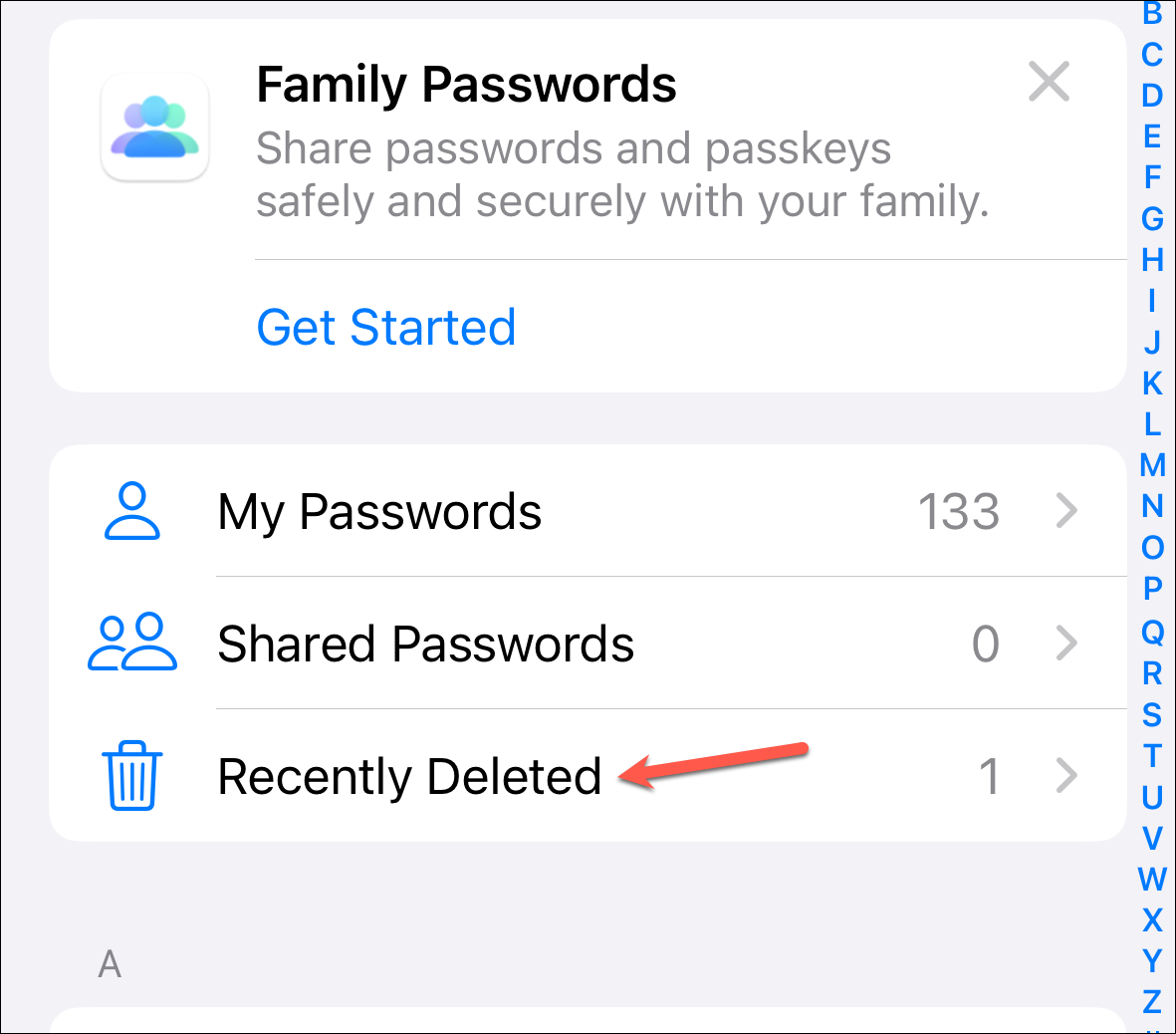
Luego, seleccione la contraseña quieres restaurar.
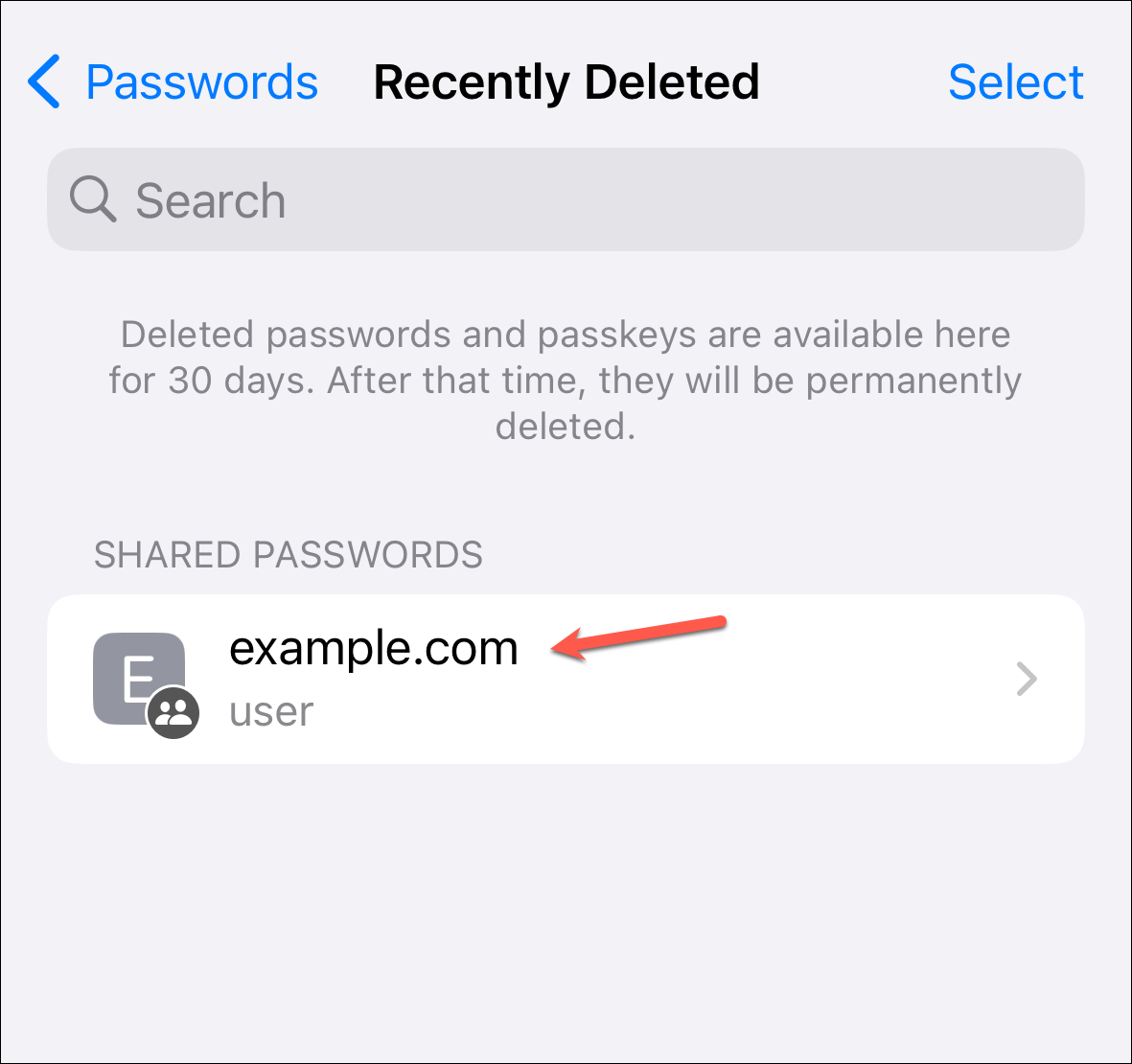
Puede elegir entre restáurelo en el grupo o toque’Restaurar en Mis contraseñas’para moverlo a su llavero personal de iCloud.
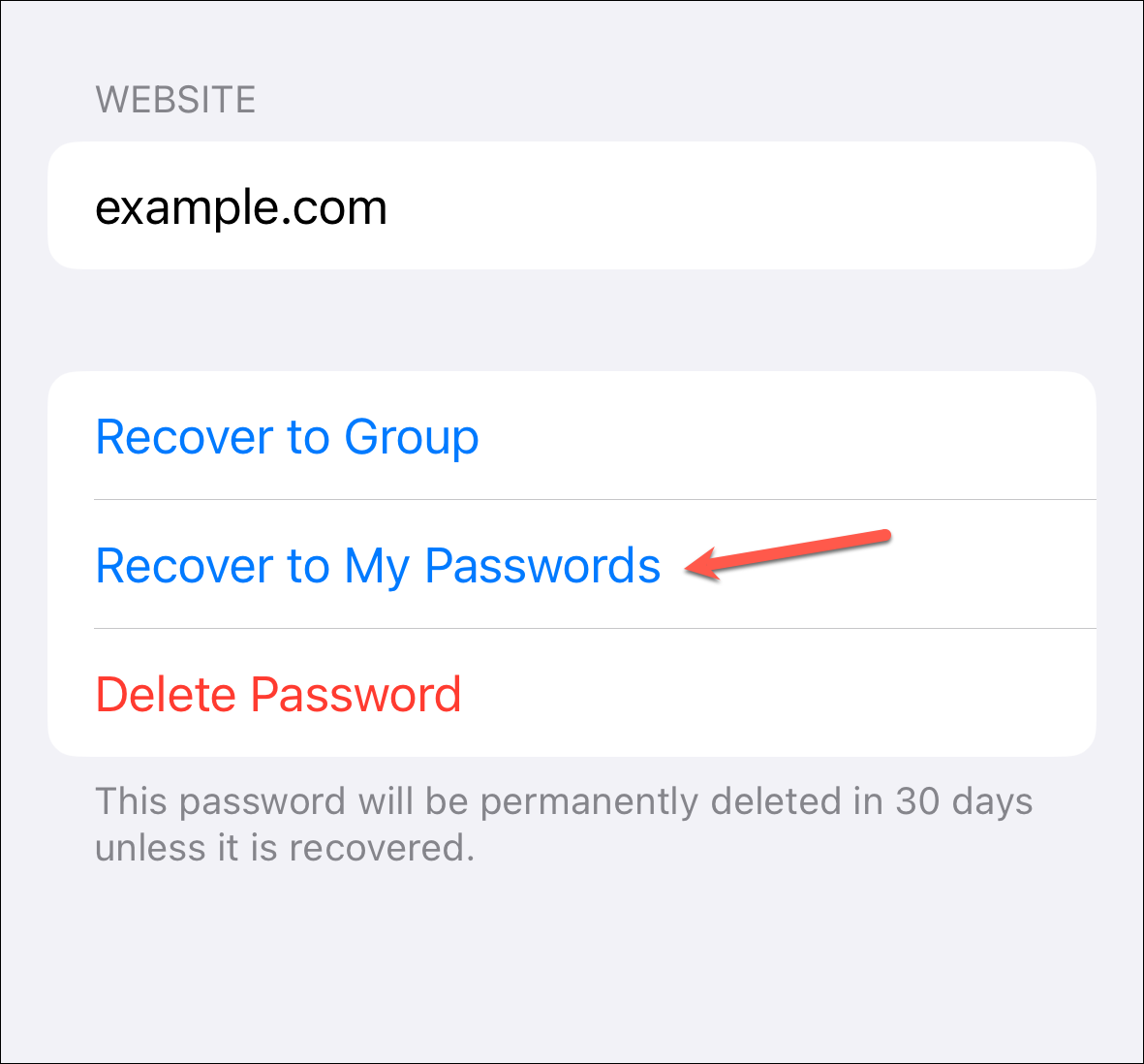
Luego, toca’Recuperar a Mis contraseñas’en el aviso de confirmación.
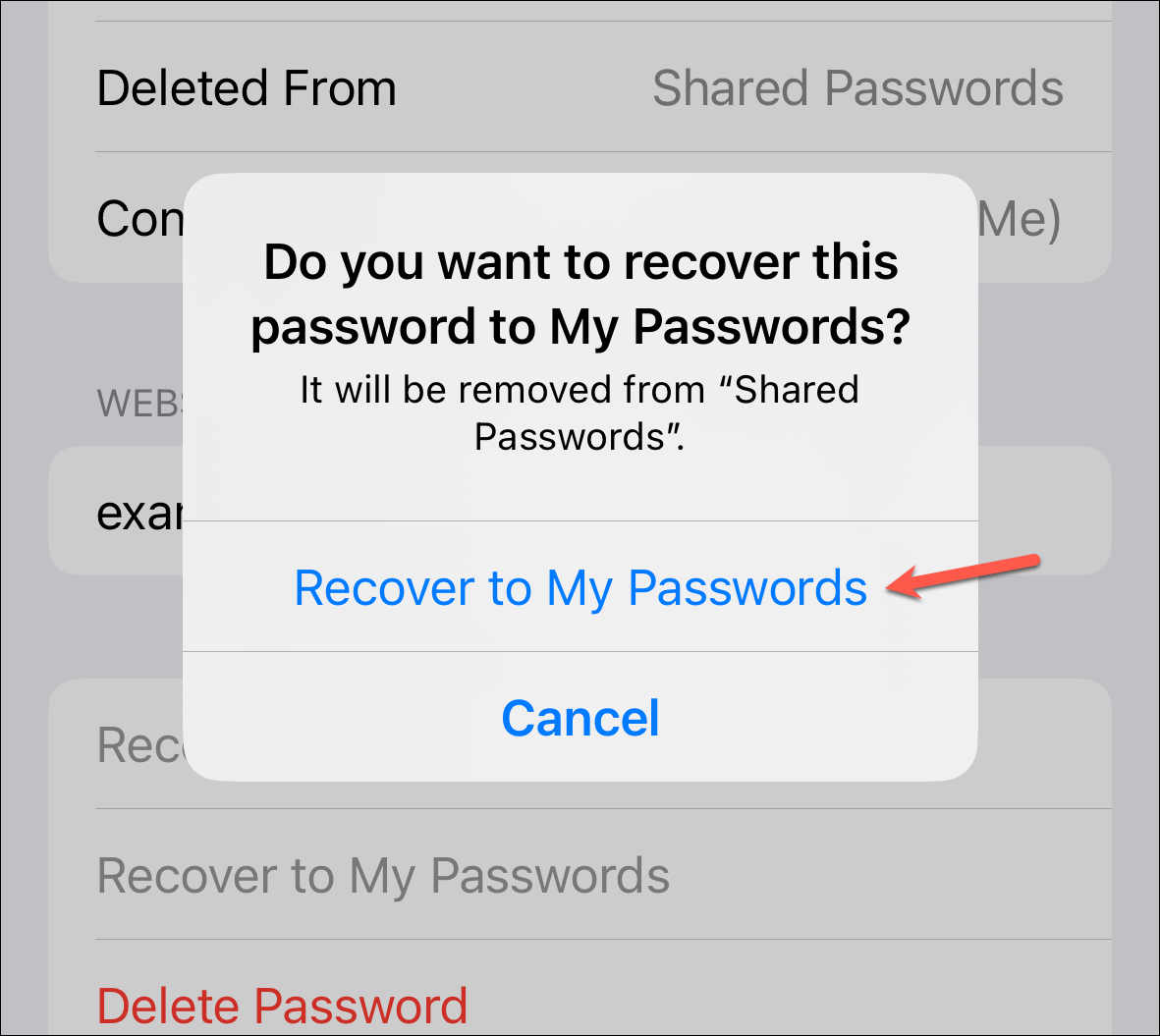
Eso es todo, amigos. Con las contraseñas familiares de Apple configuradas, puede compartir de forma segura su Netflix u otras contraseñas más importantes con cualquiera de sus contactos.